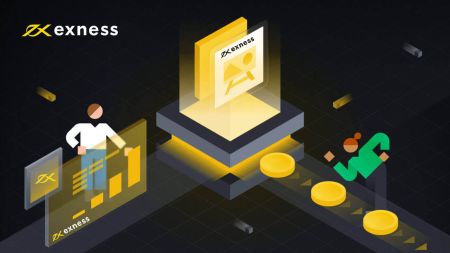როგორ დარეგისტრირდეთ და ვაჭროთ Forex Exness-ზე
ეს სახელმძღვანელო გაგაცნობთ ნაბიჯებს Exness-ზე ანგარიშის დასარეგისტრირებლად და ფორექსზე ვაჭრობის დასაწყებად, რაც უზრუნველყოფს, რომ თავიდანვე გქონდეთ გლუვი და ეფექტური გამოცდილება.
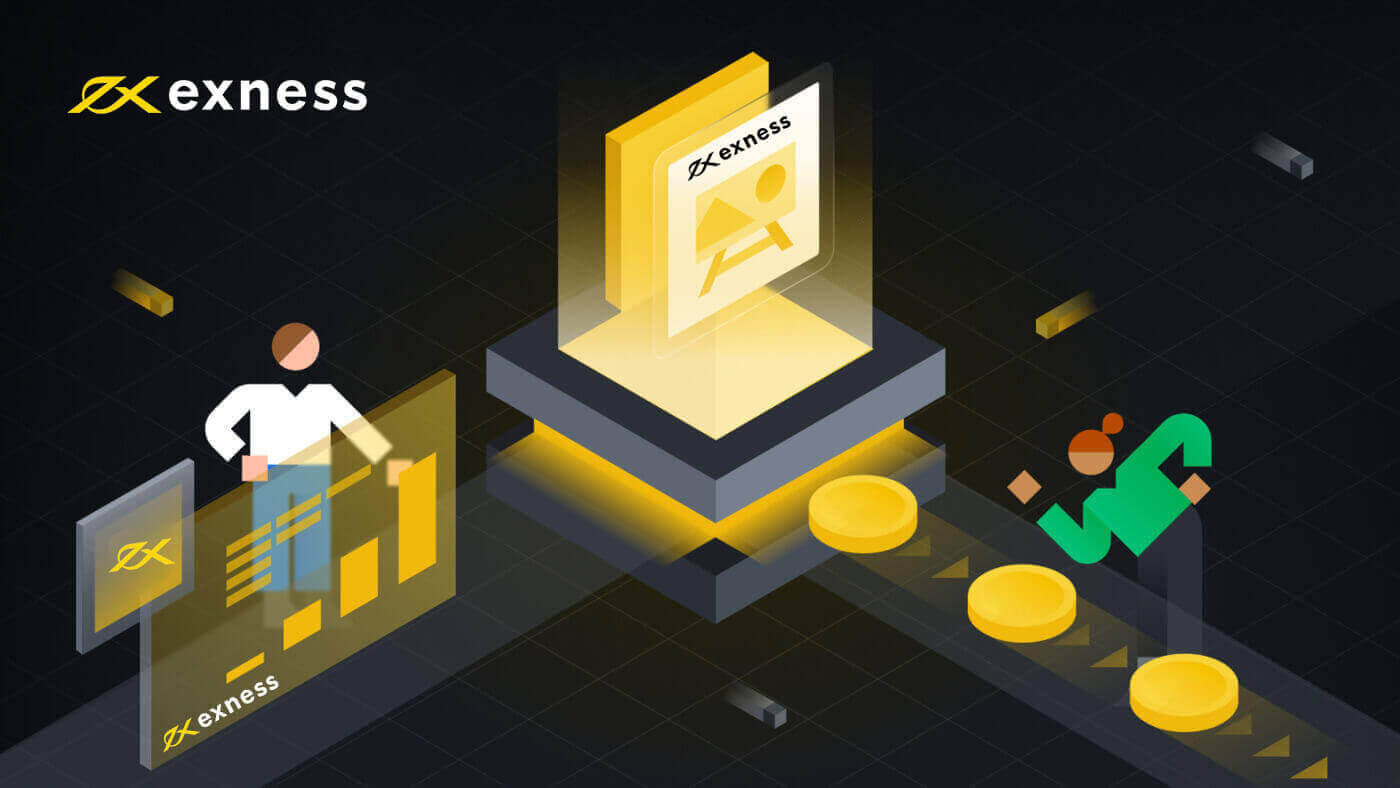
როგორ დაარეგისტრიროთ ანგარიში Exness-ზე
როგორ დავარეგისტრიროთ Exness ანგარიში [ვებ]
როგორ დარეგისტრირდეთ ანგარიში
1. გახსენით Exness Broker-ის ვებგვერდი და დააწკაპუნეთ ღილაკზე „გახსენით ანგარიში“ ზედა მარჯვენა კუთხეში და გამოჩნდება რეგისტრაციის ფორმა.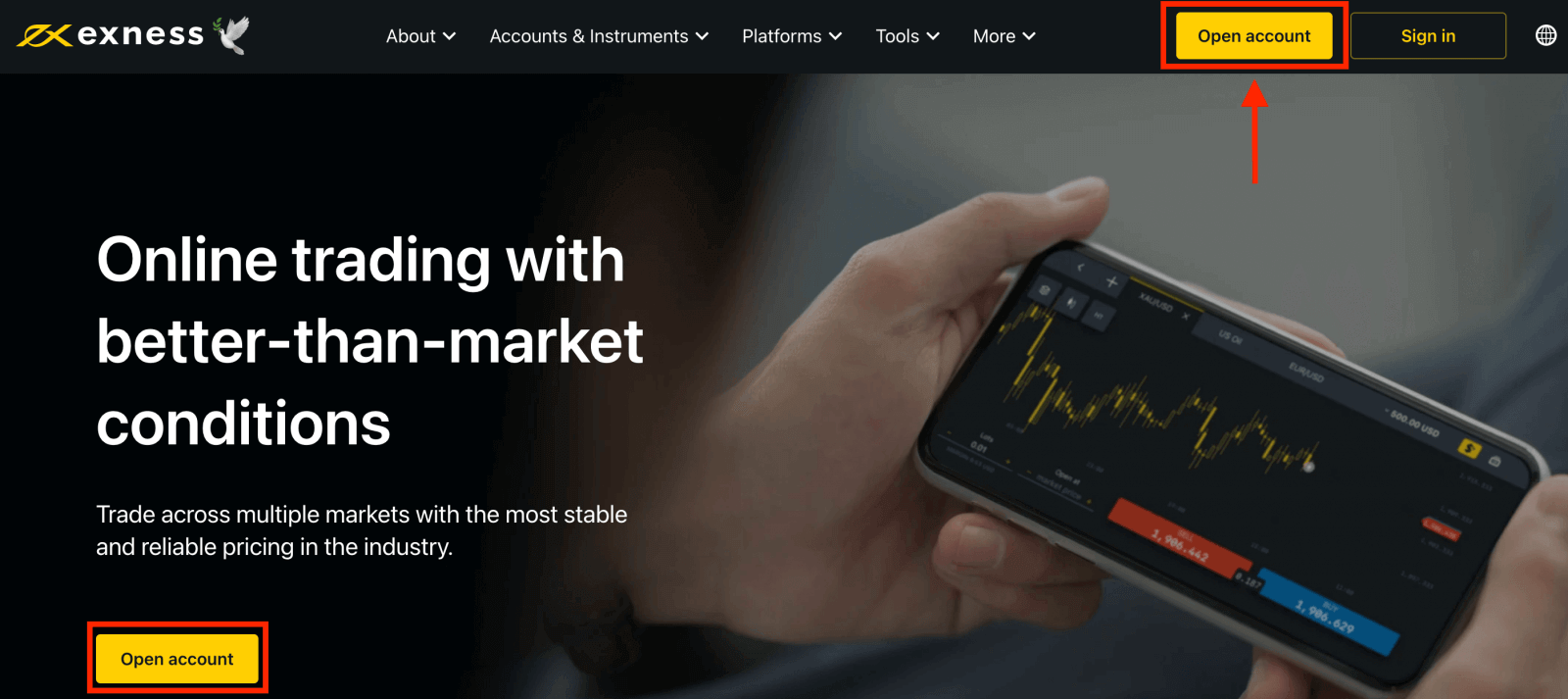
2. რეგისტრაციის გვერდზე:
- აირჩიეთ თქვენი საცხოვრებელი ქვეყანა ; ეს არ შეიცვლება და გკარნახობს, რომელი გადახდის სერვისებია თქვენთვის ხელმისაწვდომი.
- შეიყვანეთ თქვენი ელფოსტის მისამართი .
- შექმენით პაროლი თქვენი Exness ანგარიშისთვის ნაჩვენები მითითებების შესაბამისად.
- შეიყვანეთ პარტნიორის კოდი (არასავალდებულო), რომელიც დაუკავშირებს თქვენს Exness ანგარიშს Exness Partnership პროგრამის პარტნიორთან .
- შენიშვნა : პარტნიორის არასწორი კოდის შემთხვევაში, ეს შესვლის ველი წაიშლება, რათა ხელახლა სცადოთ.
- მონიშნეთ ყუთი, რომელშიც ნათქვამია, რომ არ ხართ აშშ-ს მოქალაქე ან რეზიდენტი, თუ ეს ეხება თქვენ.
- დააწკაპუნეთ გაგრძელებაზე, როგორც კი მიაწოდეთ ყველა საჭირო ინფორმაცია.
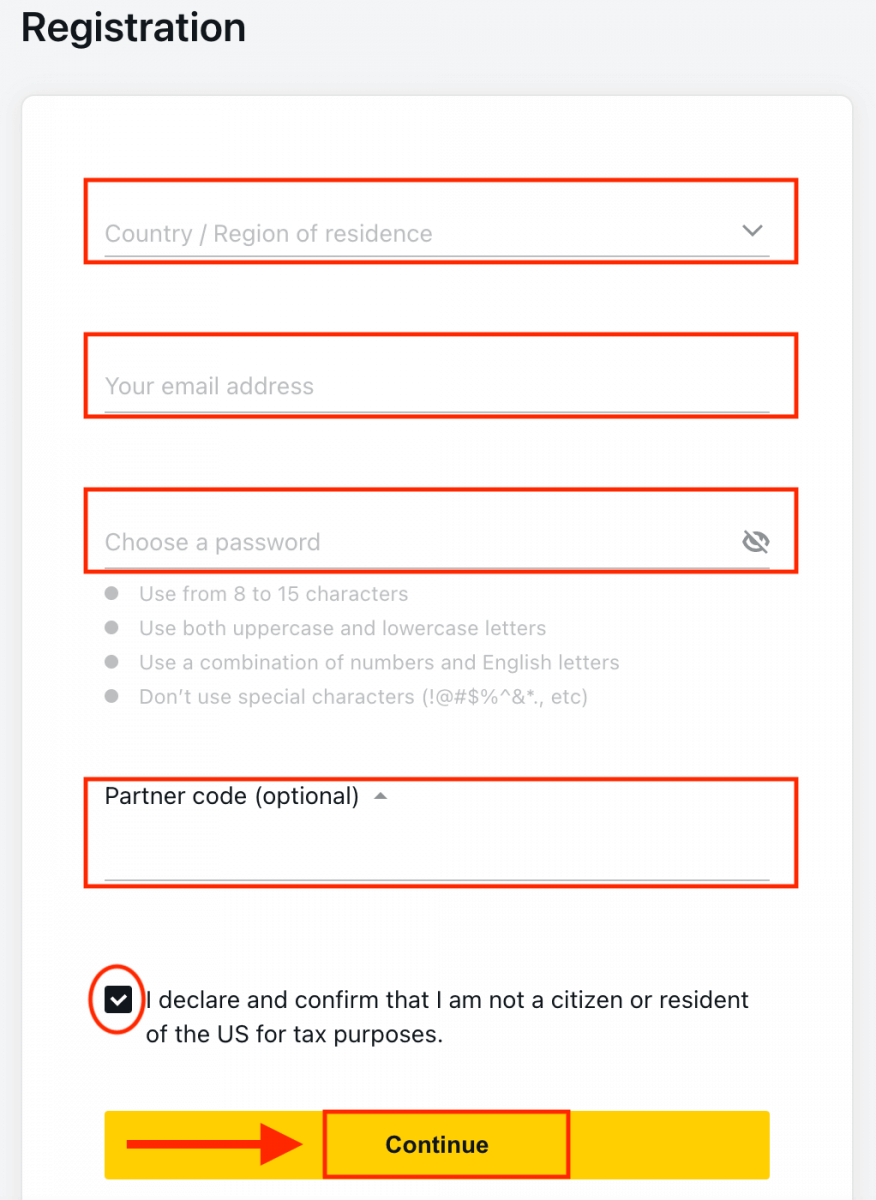
3. გილოცავთ! თქვენი რეგისტრაცია დასრულებულია და გადაიყვანება Exness Terminal-ში.
თქვენ შეგიძლიათ ვაჭრობა რეალურ ანგარიშზე დეპოზიტის შემდეგ. დააწკაპუნეთ ყვითელ ღილაკზე " რეალური ანგარიში " რეალურ ანგარიშთან ვაჭრობისთვის.
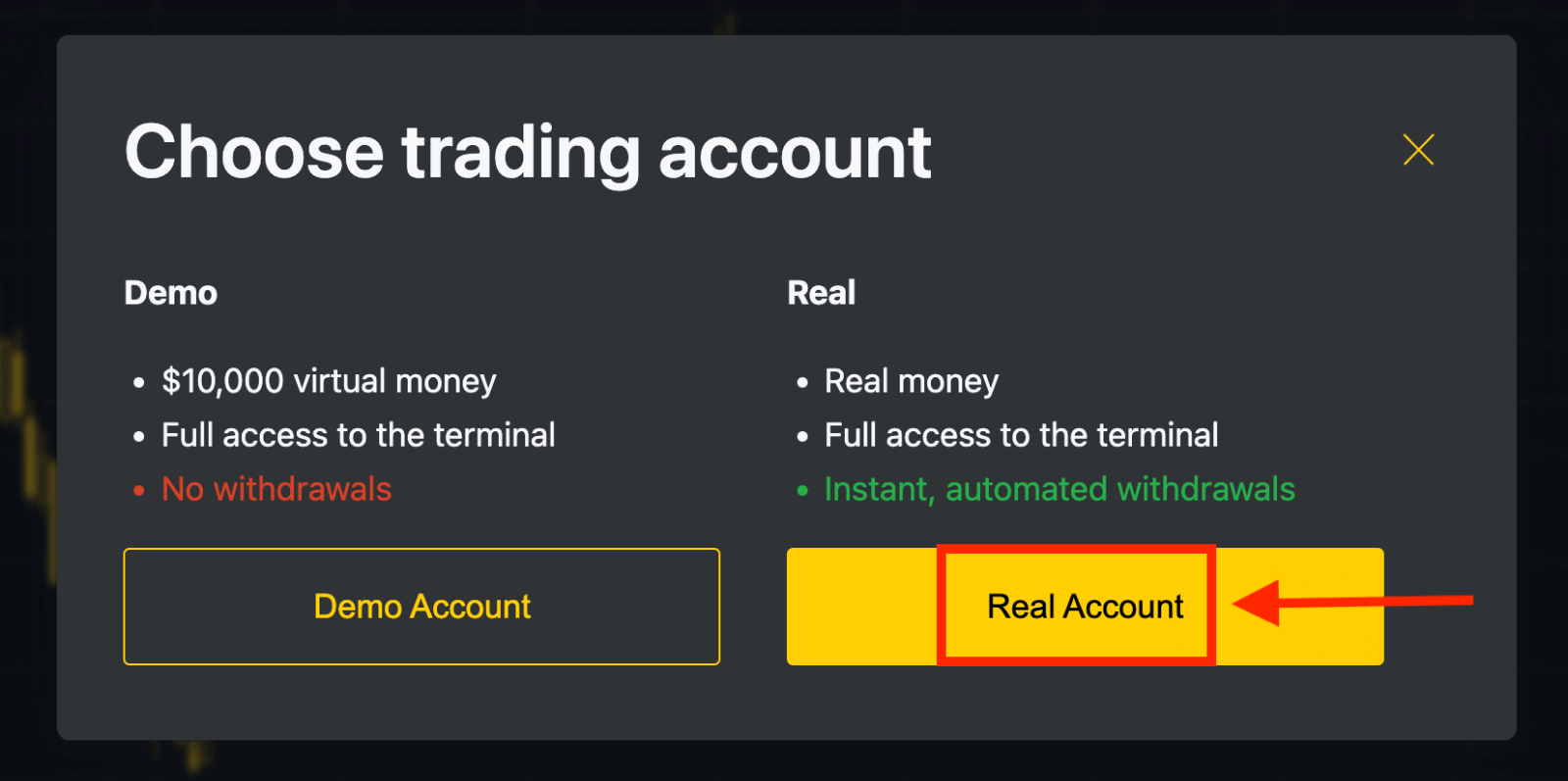
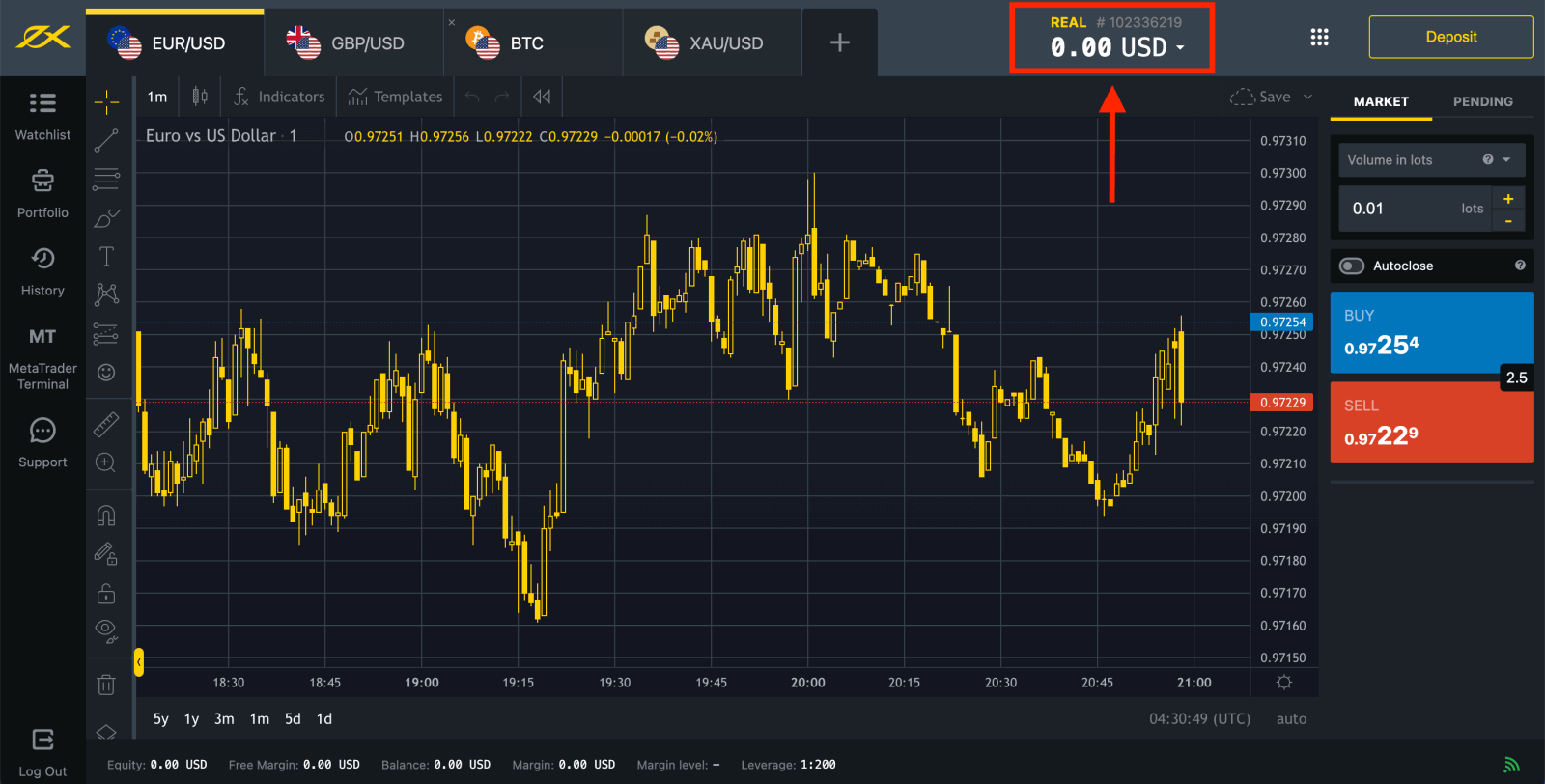
დააწკაპუნეთ ღილაკზე „ დემო ანგარიში “ დემო ანგარიშთან ვაჭრობისთვის.
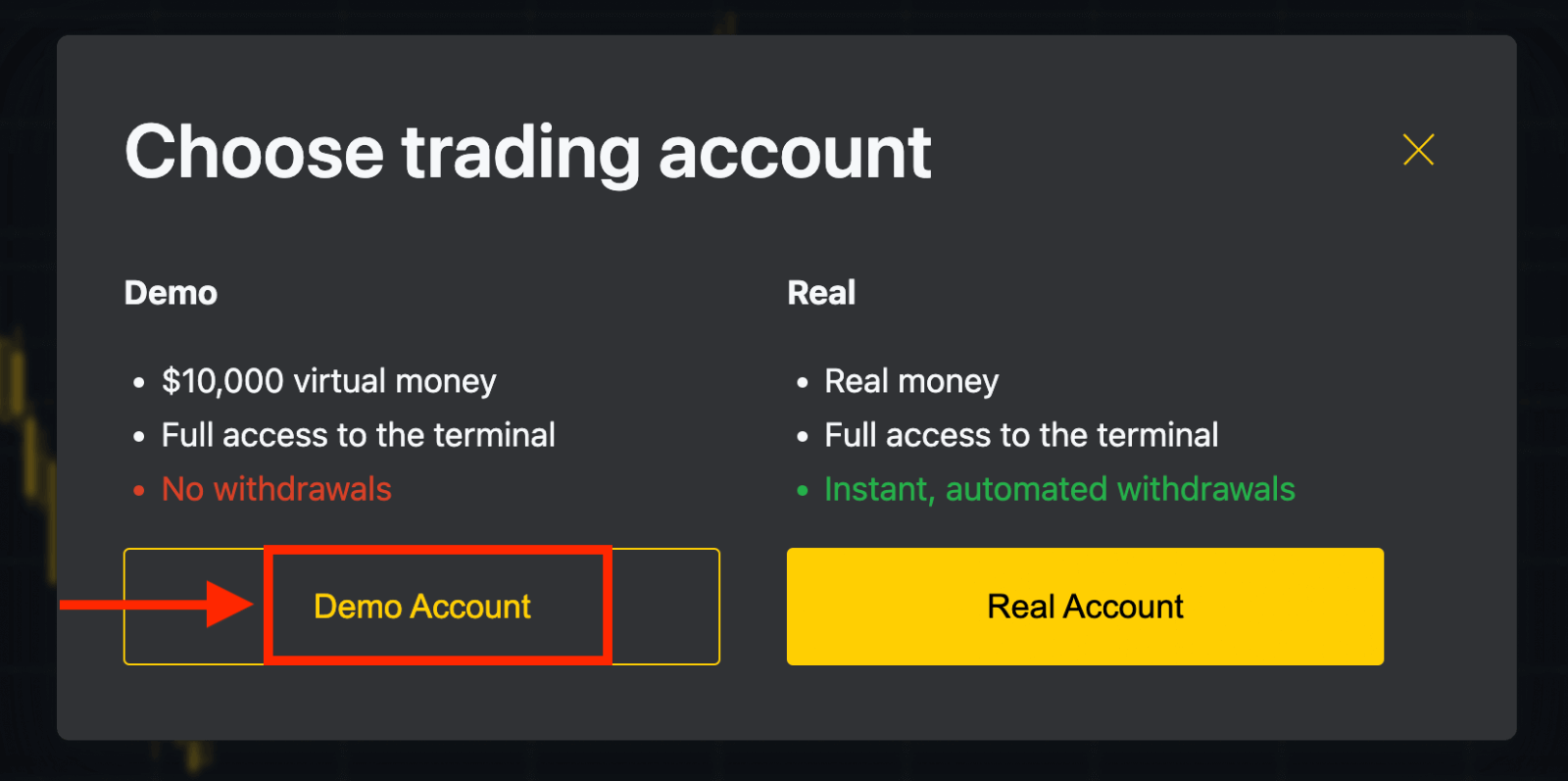
10,000$ დემო ანგარიშში გაძლევთ საშუალებას ივარჯიშოთ რამდენიც გჭირდებათ უფასოდ. თქვენ არ გჭირდებათ დაუყოვნებლივ დახარჯოთ საკუთარი ფული ვაჭრობაში. ჩვენ გთავაზობთ პრაქტიკულ დემო ანგარიშებს, რომლებიც საშუალებას მოგცემთ შეამოწმოთ ინვესტიცია ვირტუალური ფულით რეალური ბაზრის მონაცემების გამოყენებით.
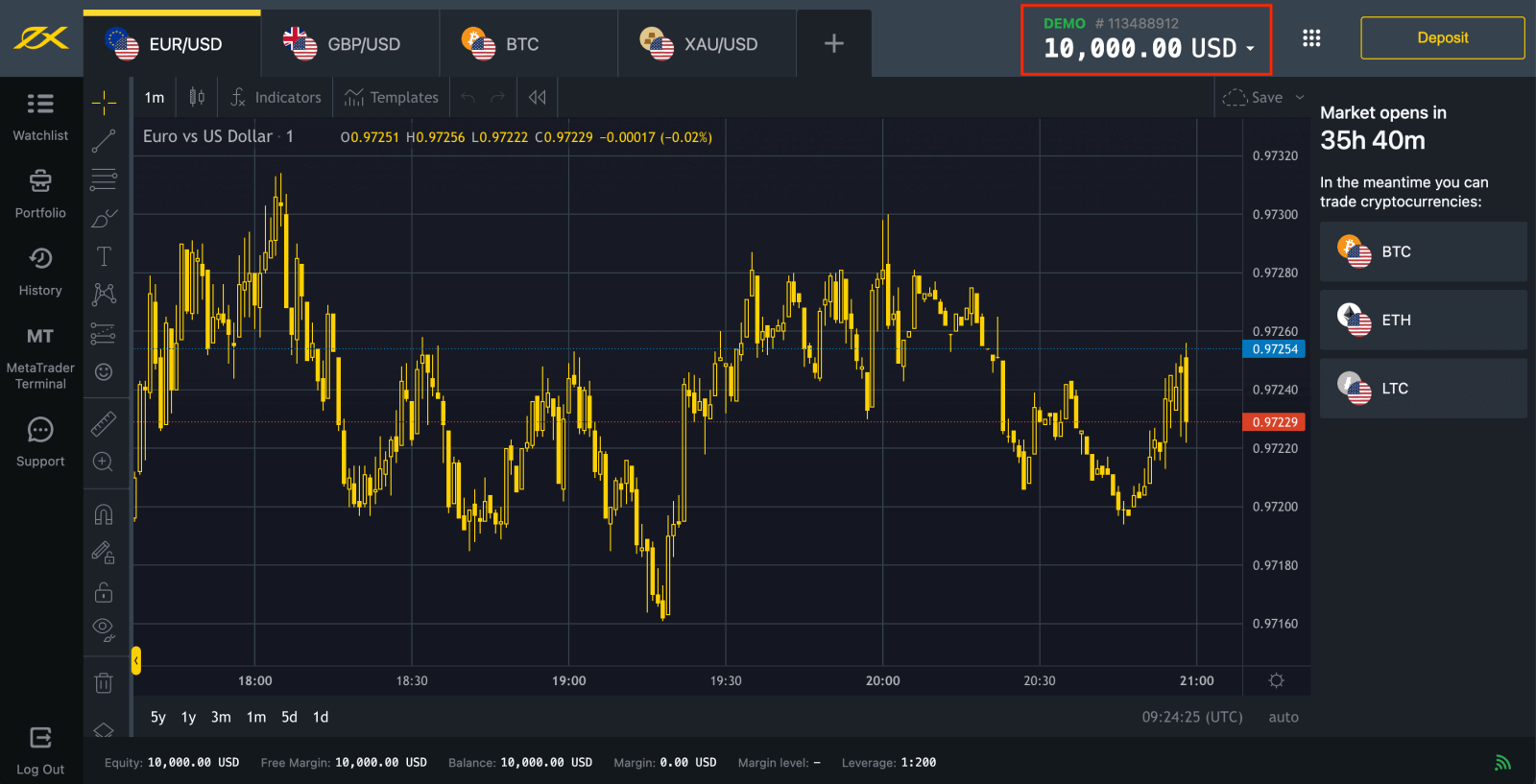
გადადით პერსონალურ ზონაში მეტი სავაჭრო ანგარიშის გასახსნელად.
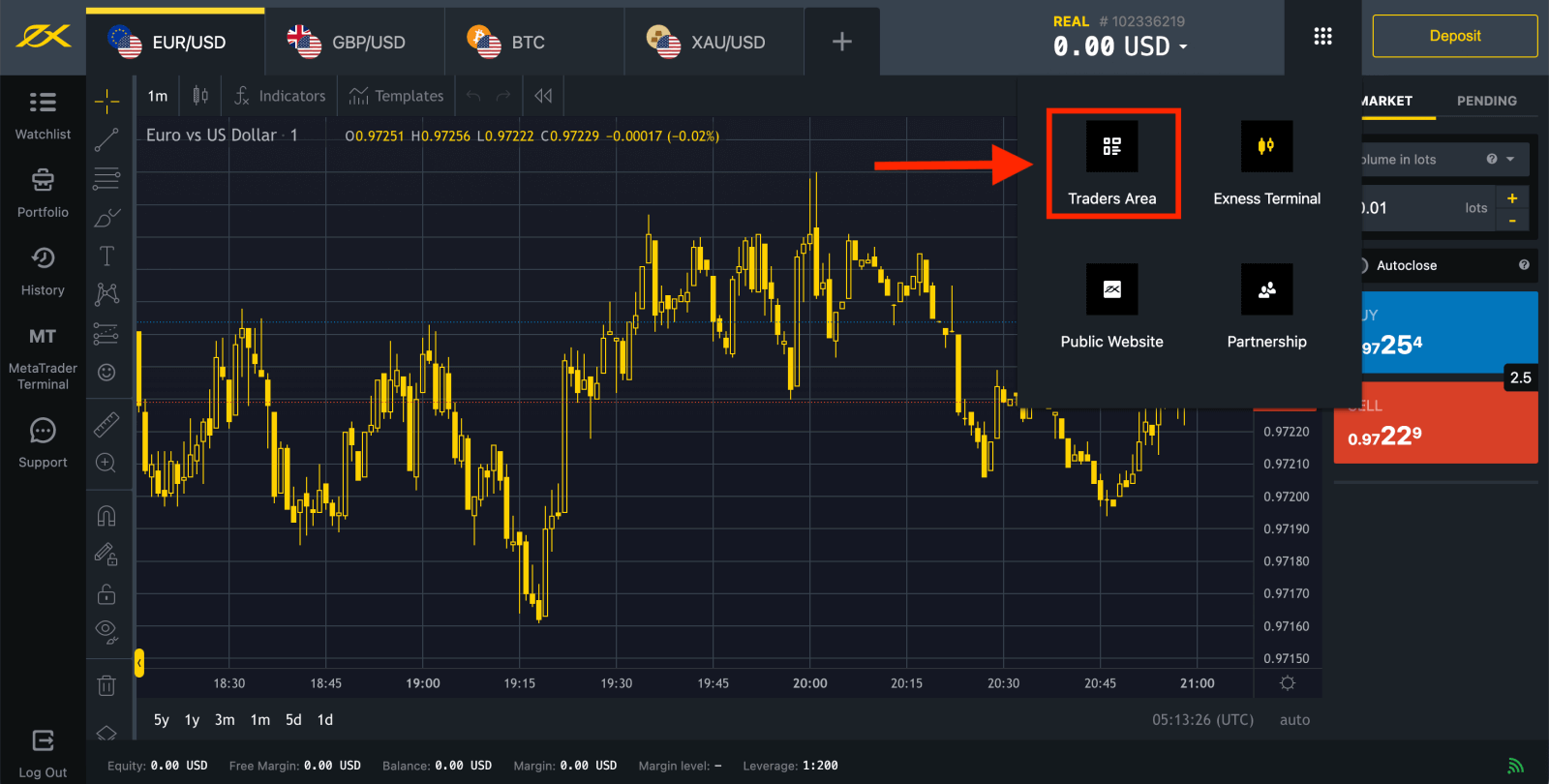
ნაგულისხმევად, რეალური სავაჭრო ანგარიში და დემო სავაჭრო ანგარიში (ორივე MT5-ისთვის) იქმნება თქვენს ახალ პერსონალურ ზონაში; მაგრამ შესაძლებელია ახალი სავაჭრო ანგარიშების გახსნა. 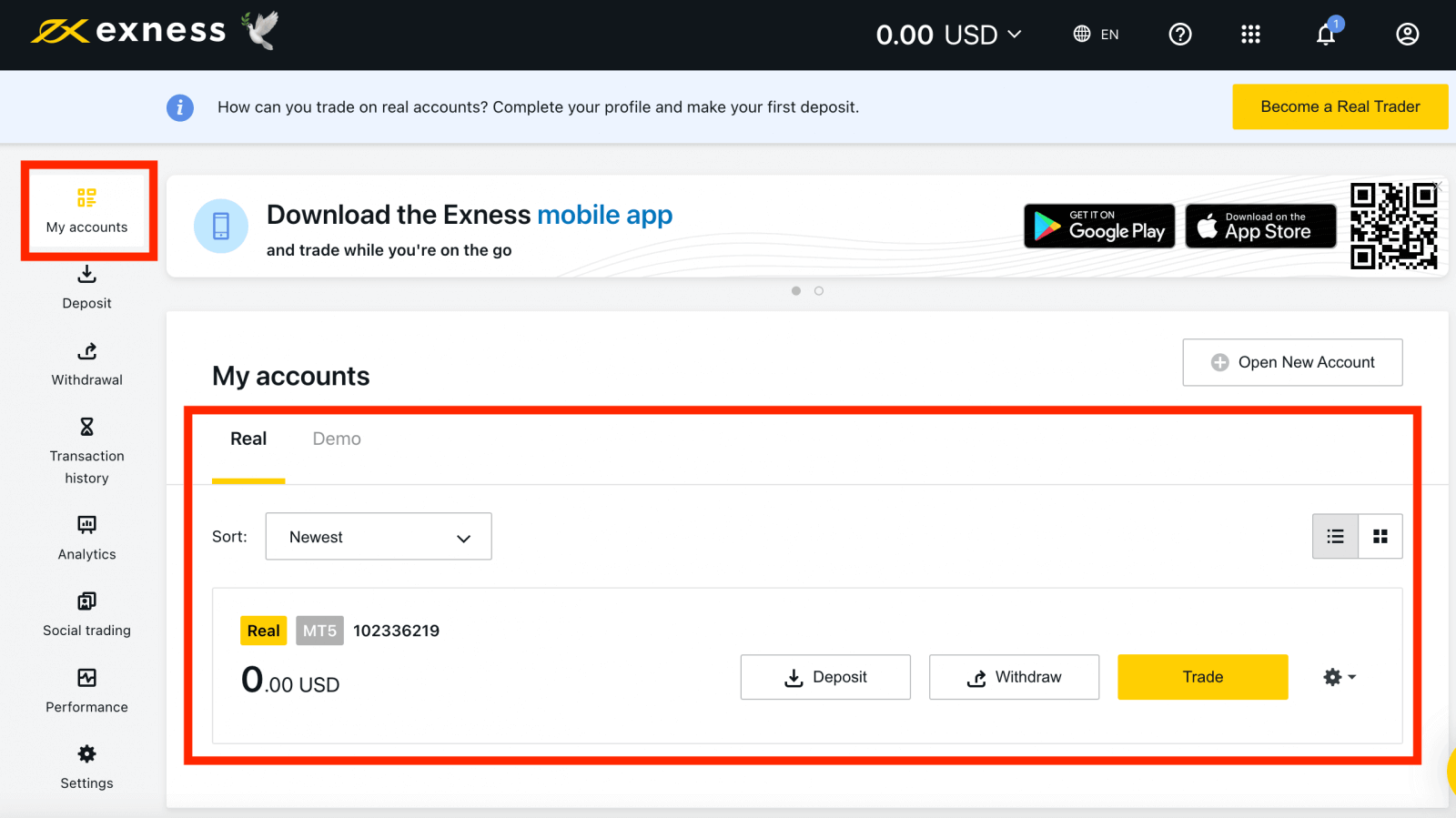
Exness-ში დარეგისტრირება შესაძლებელია ნებისმიერ დროს, თუნდაც ახლავე!
მას შემდეგ რაც დარეგისტრირდებით, გირჩევთ, სრულად დაადასტუროთ თქვენი Exness ანგარიში , რათა მიიღოთ წვდომა ყველა ფუნქციაზე, რომელიც ხელმისაწვდომია მხოლოდ სრულად დამოწმებული პირადი ზონებისთვის.
როგორ შევქმნათ ახალი სავაჭრო ანგარიში
აი, როგორ:
1. თქვენი ახალი პერსონალური ზონიდან დააწკაპუნეთ „ახალი ანგარიშის გახსნა “ ზონაში „ჩემი ანგარიშები“. 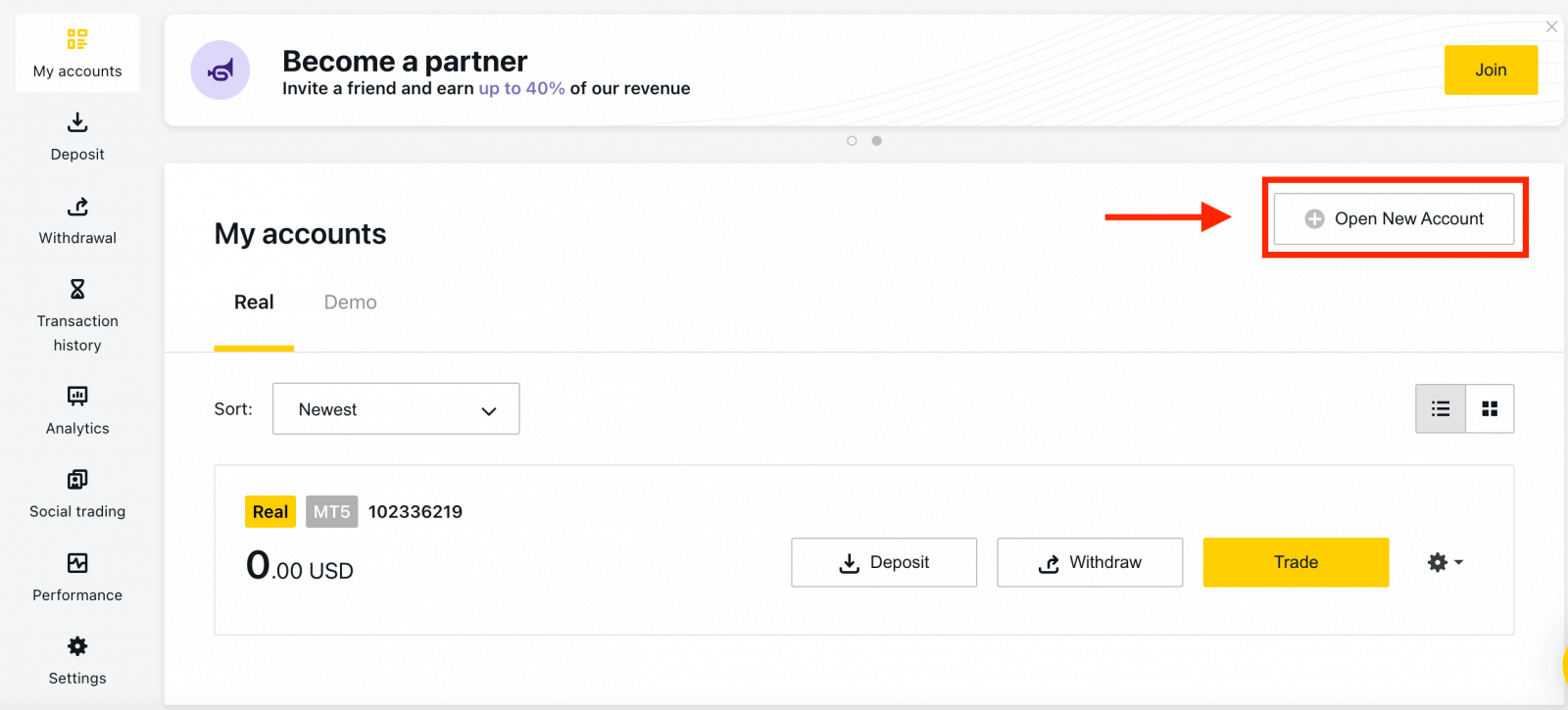
2. აირჩიეთ ხელმისაწვდომი სავაჭრო ანგარიშის ტიპებიდან და გსურთ რეალური თუ დემო ანგარიში. 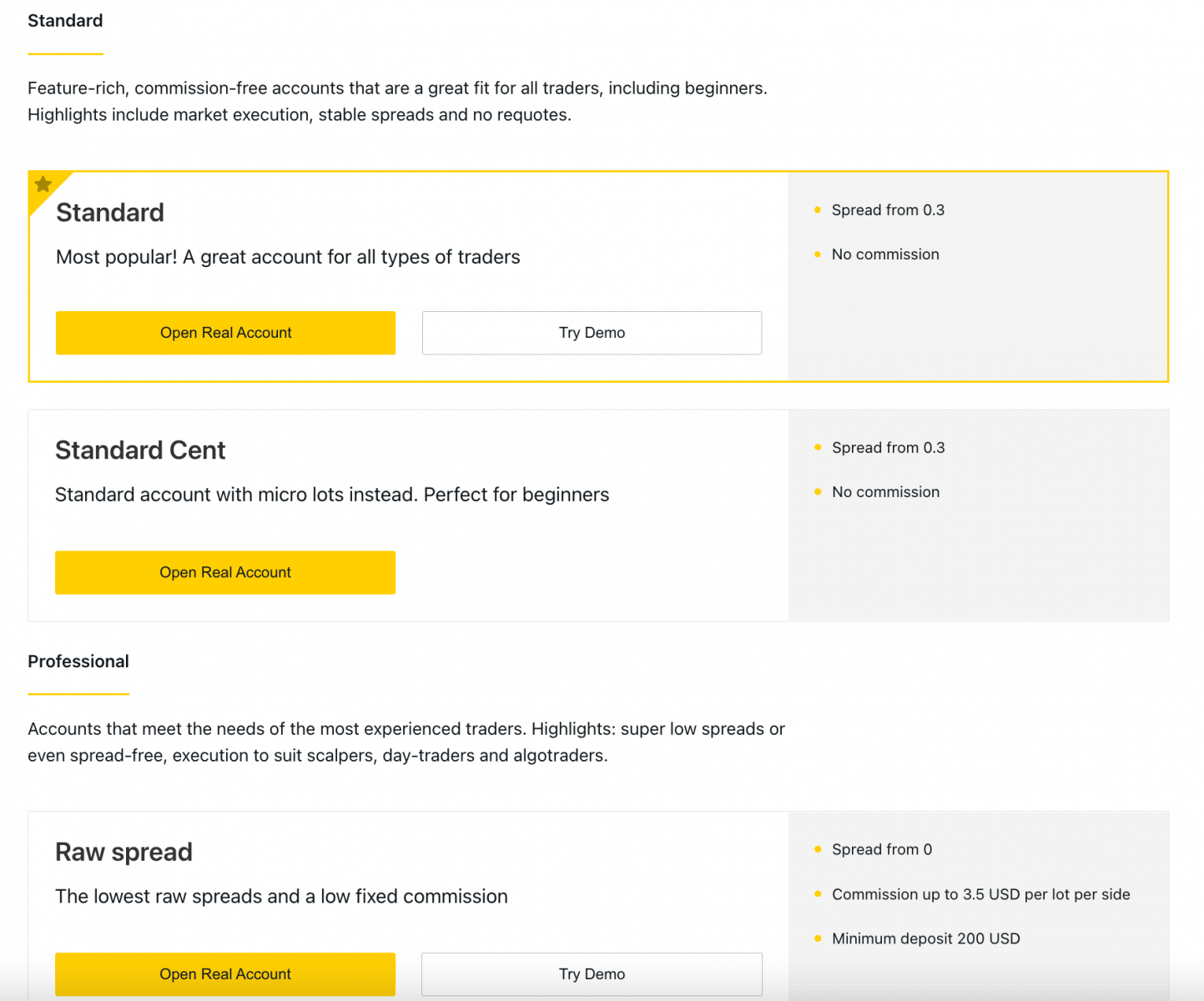
3. შემდეგ ეკრანზე ნაჩვენებია შემდეგი პარამეტრები:
- კიდევ ერთი შანსი აირჩიოთ რეალური ან დემო ანგარიში.
- არჩევანი MT4 და MT5 სავაჭრო ტერმინალებს შორის.
- დააყენეთ თქვენი მაქსიმალური ბერკეტი.
- აირჩიეთ თქვენი ანგარიშის ვალუტა (გაითვალისწინეთ, რომ მისი შეცვლა შეუძლებელია ამ სავაჭრო ანგარიშისთვის დაყენების შემდეგ).
- შექმენით მეტსახელი ამ სავაჭრო ანგარიშისთვის.
- დააყენეთ სავაჭრო ანგარიშის პაროლი.
- დააწკაპუნეთ ანგარიშის შექმნაზე , როგორც კი კმაყოფილი იქნებით თქვენი პარამეტრებით.
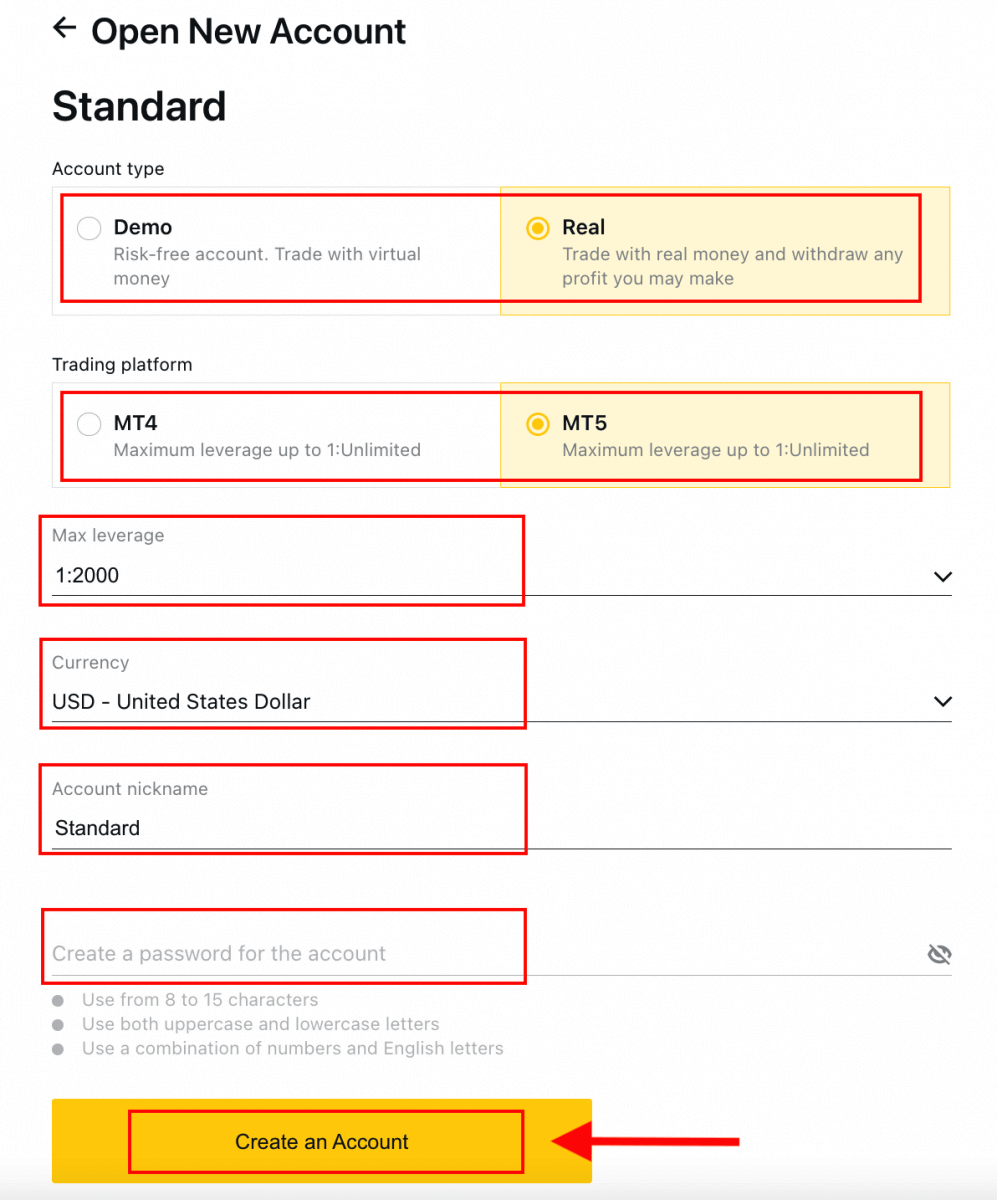
4. თქვენი ახალი სავაჭრო ანგარიში გამოჩნდება "ჩემი ანგარიშები" ჩანართში. 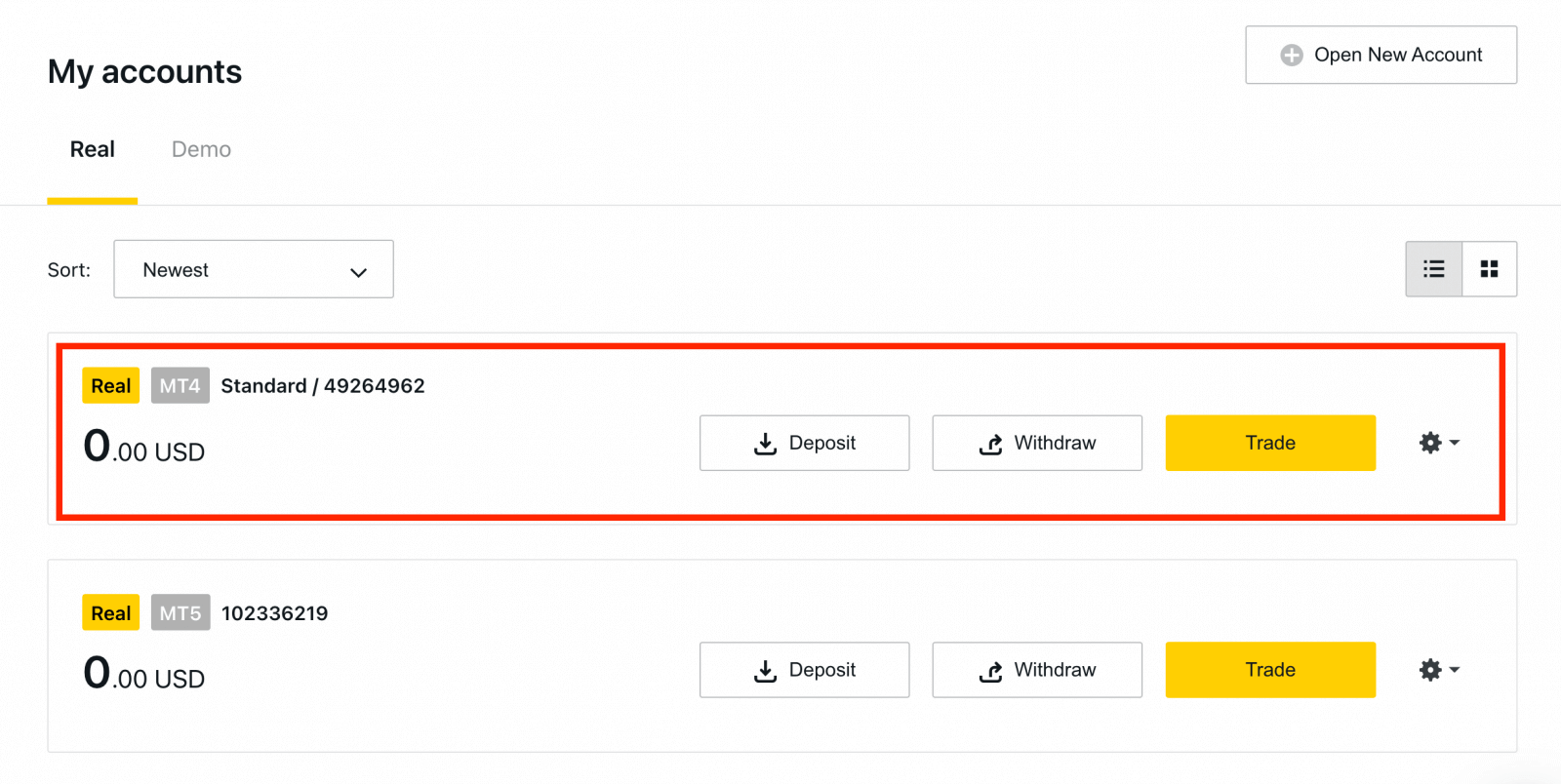
გილოცავთ, თქვენ გახსენით ახალი სავაჭრო ანგარიში.
როგორ შეიტანოთ დეპოზიტი Exness-ში
როგორ დაარეგისტრირო Exness ანგარიში [აპი]
დააყენეთ და დაარეგისტრირეთ ანგარიში
ვაჭრობა მოძრაობაში, პირდაპირ თქვენი ტელეფონიდან Exness მობილური აპლიკაციით.1. ჩამოტვირთეთ Exness Trader აპი App Store- დან ან Google Play- დან .
2. დააინსტალირეთ და ჩატვირთეთ Exness Trader.
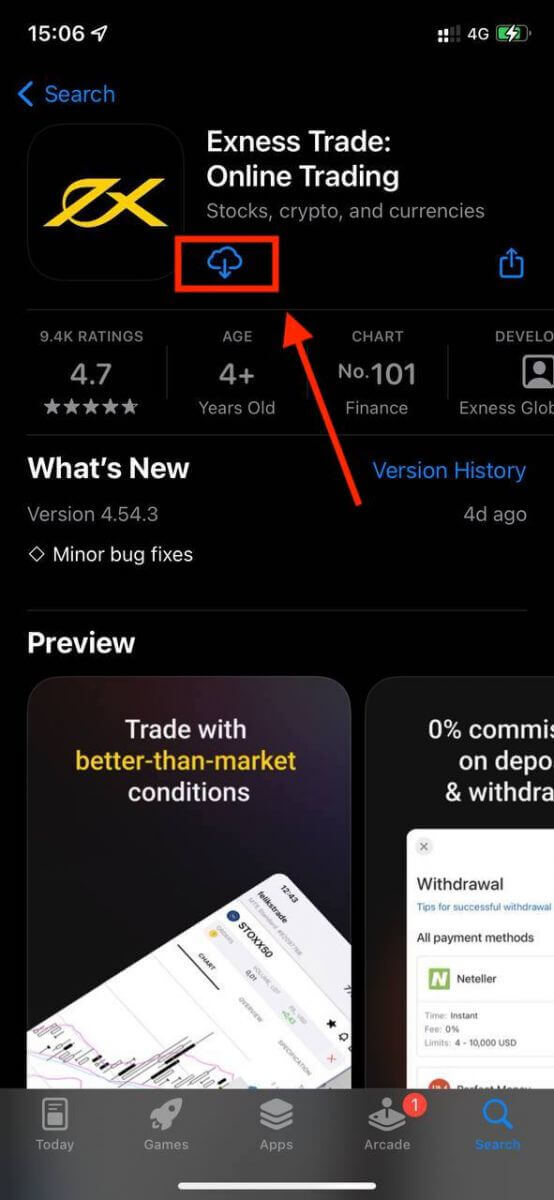
3. შეეხეთ რეგისტრაციას .
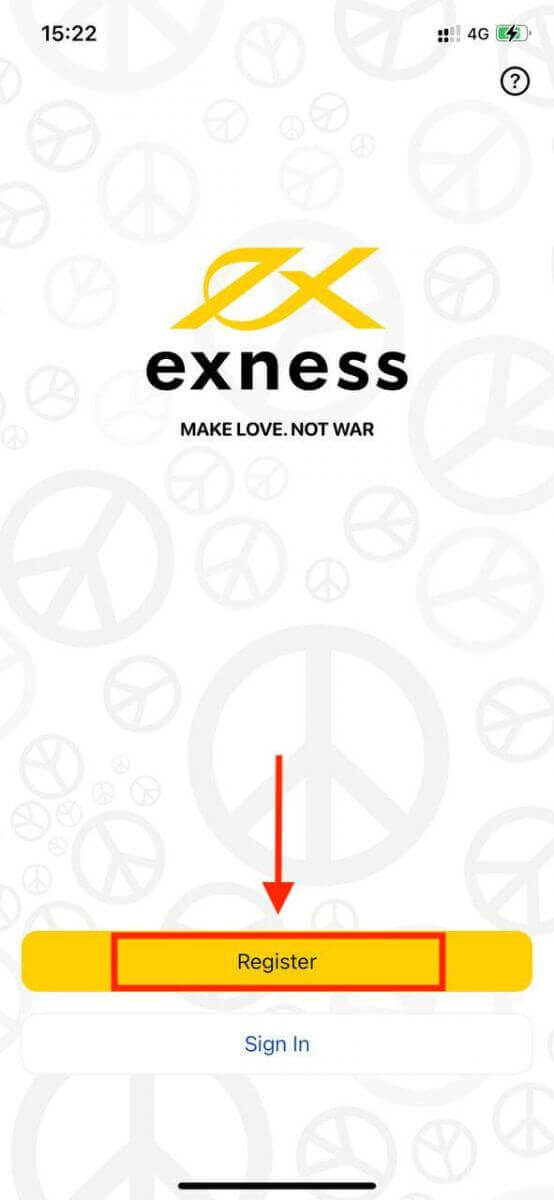
4. შეეხეთ ქვეყნის/რეგიონის შეცვლას , რათა აირჩიოთ თქვენი საცხოვრებელი ქვეყანა სიიდან, შემდეგ შეეხეთ გაგრძელებას .
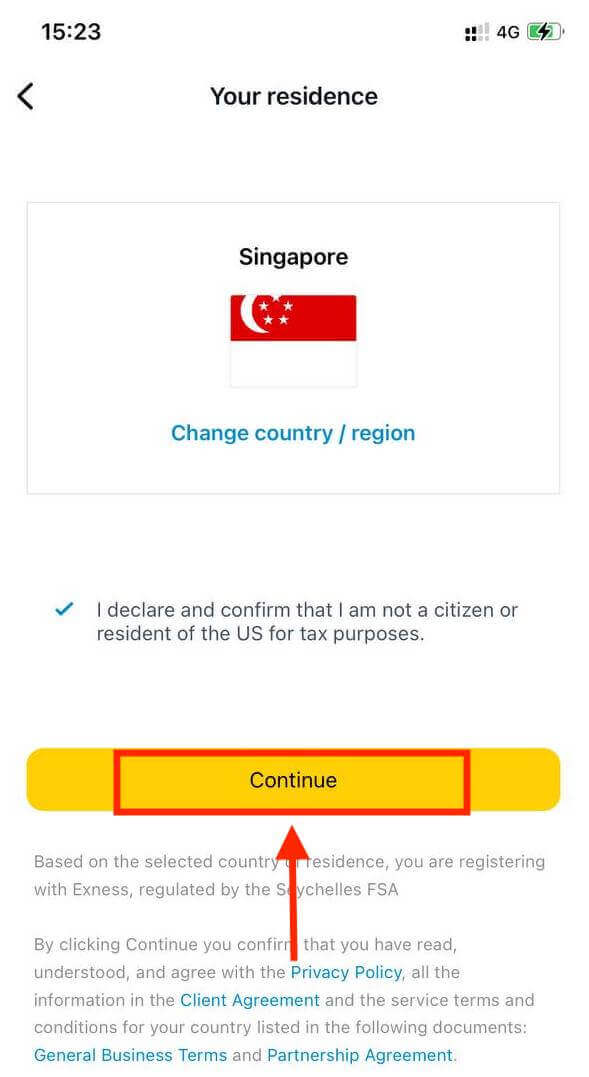
5. შეიყვანეთ თქვენი ელფოსტის მისამართი და განაგრძეთ .
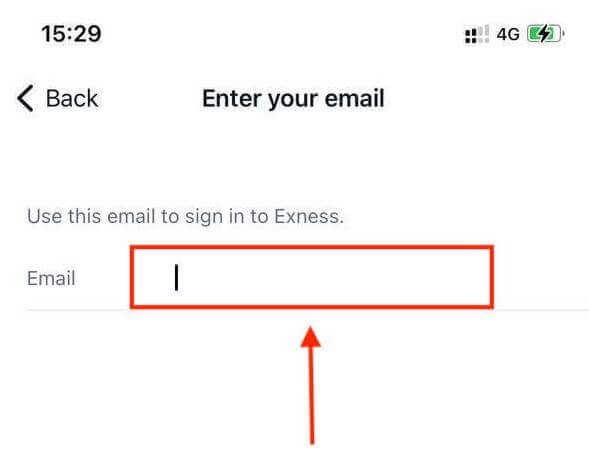
6. შექმენით პაროლი, რომელიც აკმაყოფილებს მოთხოვნებს. შეეხეთ გაგრძელება .
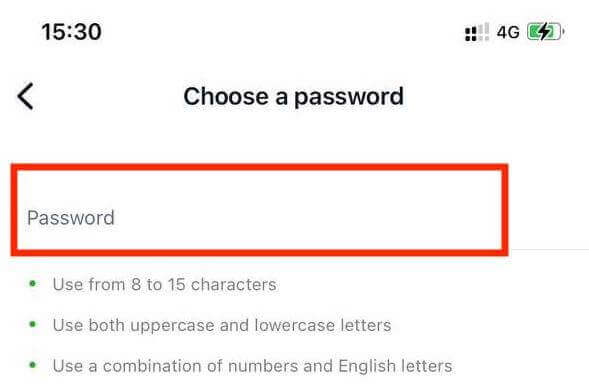
7. მიუთითეთ თქვენი ტელეფონის ნომერი და შეეხეთ კოდის გაგზავნას .
8. შეიყვანეთ თქვენს ტელეფონის ნომერზე გაგზავნილი 6-ნიშნა დამადასტურებელი კოდი, შემდეგ შეეხეთ გაგრძელებას . თუ დრო ამოიწურება, შეგიძლიათ დააჭიროთ კოდის ხელახლა გაგზავნას
. 9. შექმენით 6-ციფრიანი საიდუმლო კოდი და ხელახლა შეიყვანეთ დასადასტურებლად. ეს არ არის სურვილისამებრ და უნდა დასრულდეს Exness Trader-ში შესვლამდე.
10. შეგიძლიათ დააყენოთ ბიომეტრია ნებადართულზე შეხებით , თუ თქვენი მოწყობილობა მხარს უჭერს მას, ან შეგიძლიათ გამოტოვოთ ეს ნაბიჯი, შეხებით არა ახლა .
11. ნაჩვენები იქნება დეპოზიტის ეკრანი, მაგრამ შეგიძლიათ დააჭიროთ უკან, რომ დაბრუნდეთ აპის მთავარ ზონაში.
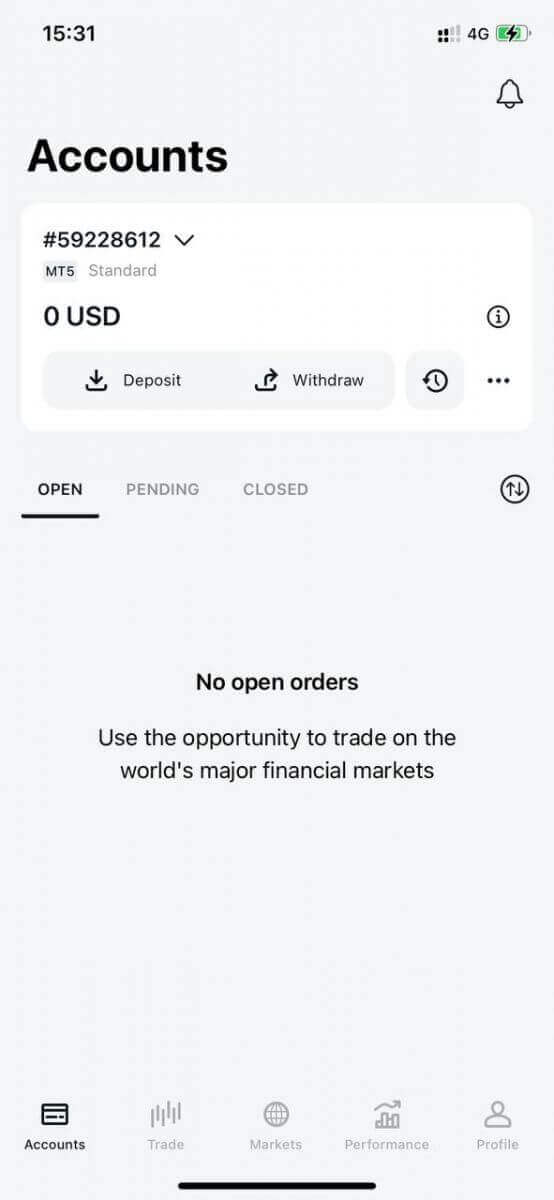
გილოცავთ, Exness Trader შექმნილია და მზად არის გამოსაყენებლად.
რეგისტრაციისას იქმნება დემო ანგარიში თქვენთვის (10 000 აშშ დოლარის ვირტუალური სახსრებით) ვაჭრობის პრაქტიკაში.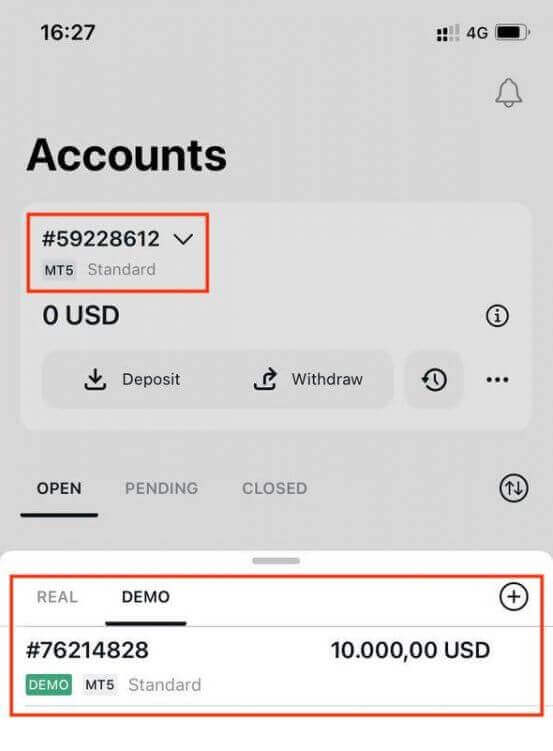
დემო ანგარიშთან ერთად, რეგისტრაციისას იქმნება თქვენთვის რეალური ანგარიშიც.
როგორ შევქმნათ ახალი სავაჭრო ანგარიში
მას შემდეგ რაც დარეგისტრირდებით თქვენს პერსონალურ ზონაში, ნება მომეცით გაგაცნობთ როგორ შექმნათ სავაჭრო ანგარიში Exness Trader აპლიკაციაში. 1. შეეხეთ ჩამოსაშლელ მენიუს თქვენს ანგარიშების ჩანართზე თქვენს მთავარ ეკრანზე.
2. დააწკაპუნეთ პლიუს ნიშანზე მარჯვენა მხარეს და აირჩიეთ ახალი რეალური ანგარიში ან ახალი დემო ანგარიში .
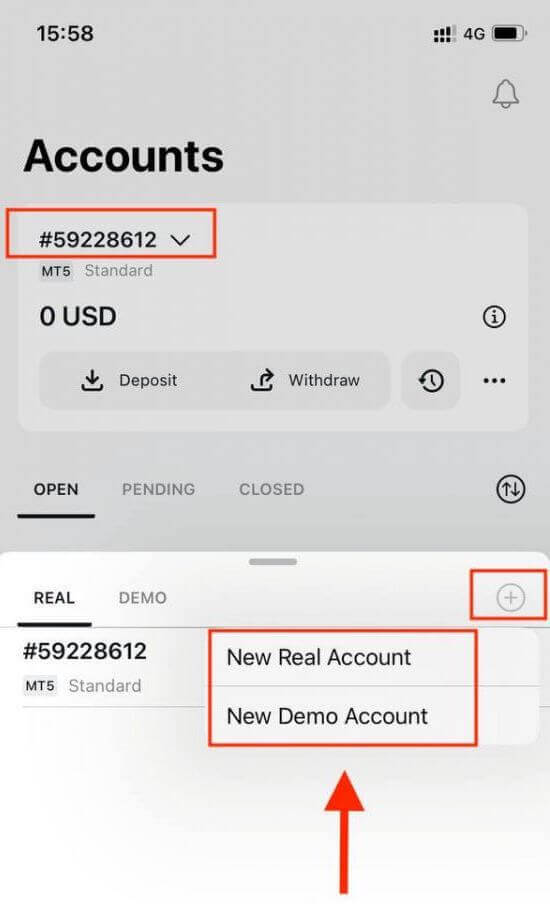
3. აირჩიეთ თქვენი სასურველი ანგარიშის ტიპი MetaTrader 5 და MetaTrader 4 ველებში.
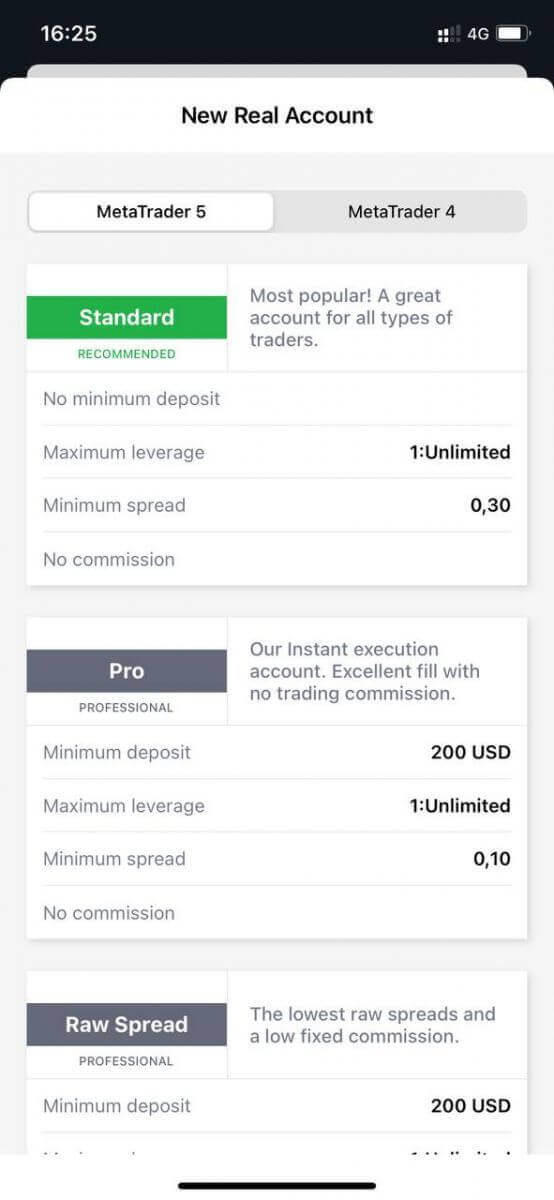
4. დააყენეთ ანგარიშის ვალუტა , ბერკეტი და შეიყვანეთ ანგარიშის მეტსახელი . შეეხეთ გაგრძელება .
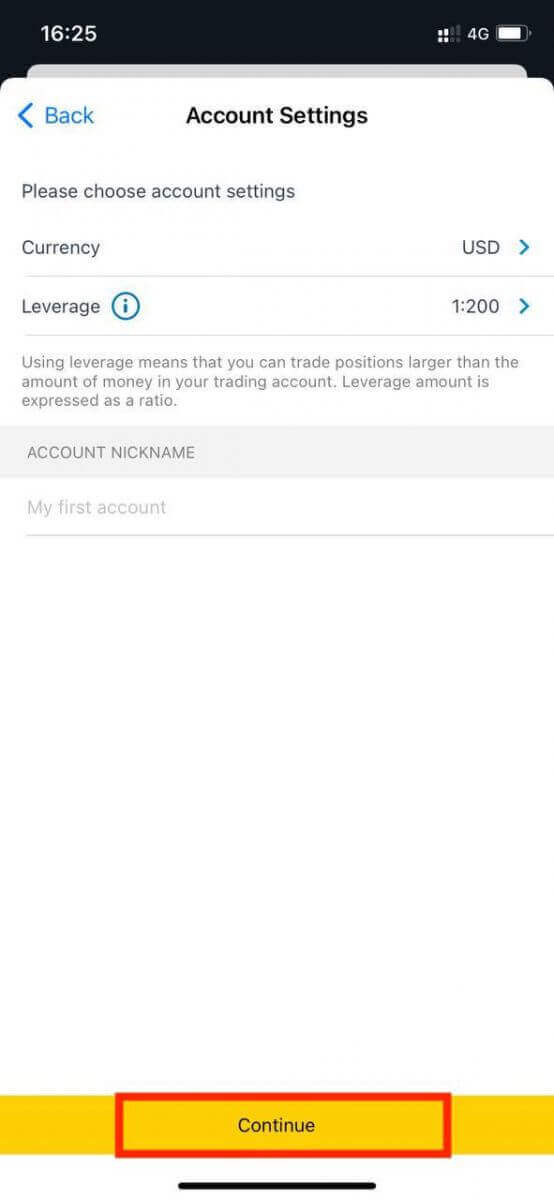
5. დააყენეთ სავაჭრო პაროლი ნაჩვენები მოთხოვნების შესაბამისად.
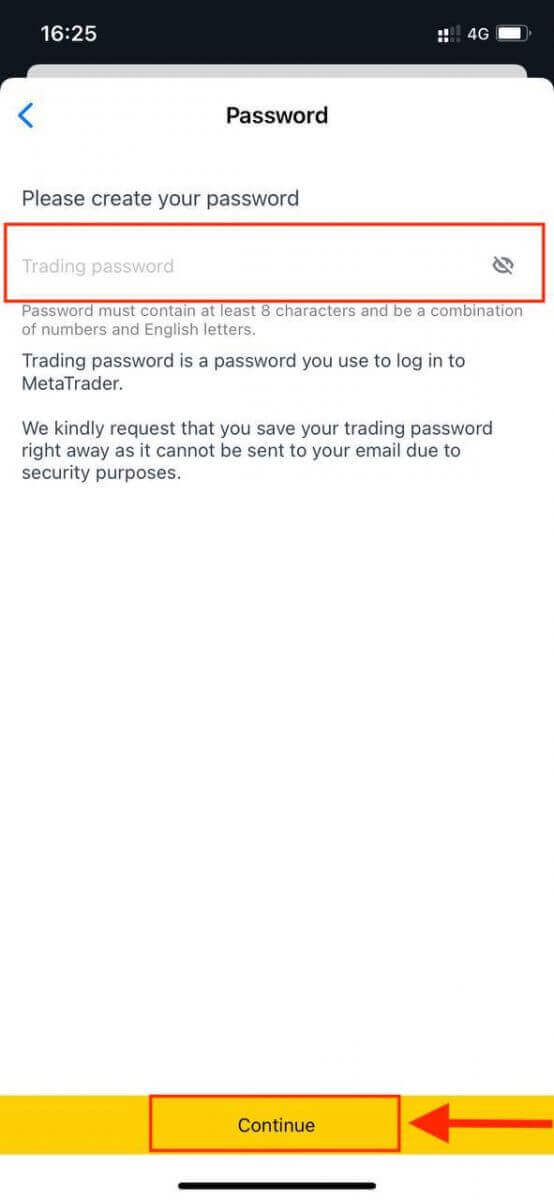
თქვენ წარმატებით შექმენით სავაჭრო ანგარიში. შეეხეთ დეპოზიტის გაკეთებას , რათა აირჩიოთ გადახდის მეთოდი თანხის შესატანად და შემდეგ შეეხეთ ვაჭრობას.
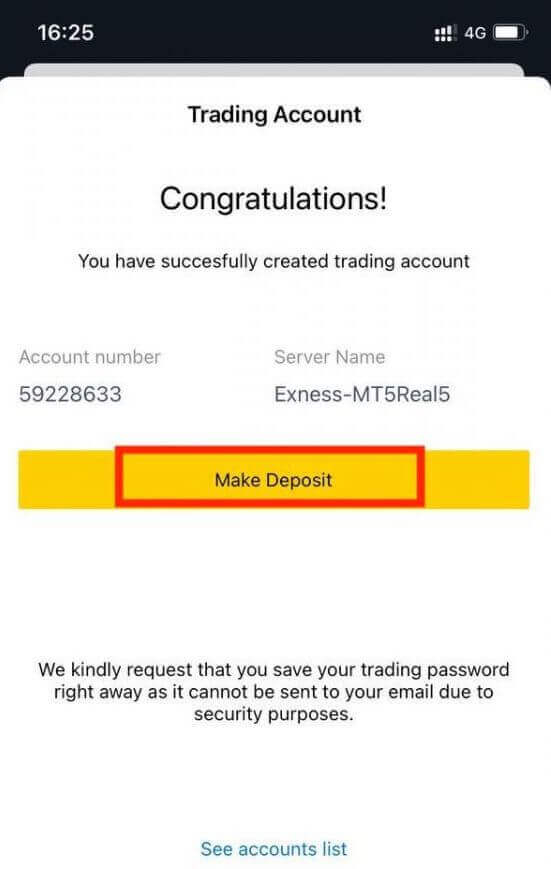
თქვენი ახალი სავაჭრო ანგარიში წარმოდგენილი იქნება ქვემოთ.
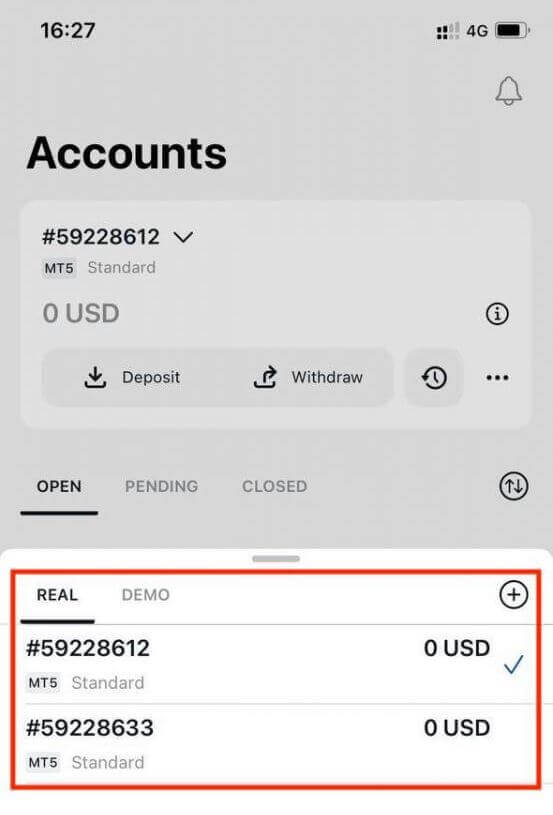
გაითვალისწინეთ, რომ ანგარიშისთვის მითითებული ვალუტის შეცვლა შეუძლებელია დაყენების შემდეგ. თუ გსურთ შეცვალოთ თქვენი ანგარიშის მეტსახელი, ამის გაკეთება შეგიძლიათ ვებ პერსონალურ ზონაში შესვლით.
როგორ ვავაჭროთ Exness-ზე
როგორ განვათავსოთ ახალი შეკვეთა Exness MT4-ზე
დააწკაპუნეთ დიაგრამაზე მარჯვენა ღილაკით, შემდეგ დააჭირეთ "ვაჭრობას" → აირჩიეთ "ახალი შეკვეთა".ან
ორჯერ დააწკაპუნეთ ვალუტაზე, რომლის შეკვეთაც გსურთ MT4-ზე. შეკვეთის ფანჯარა გამოჩნდება
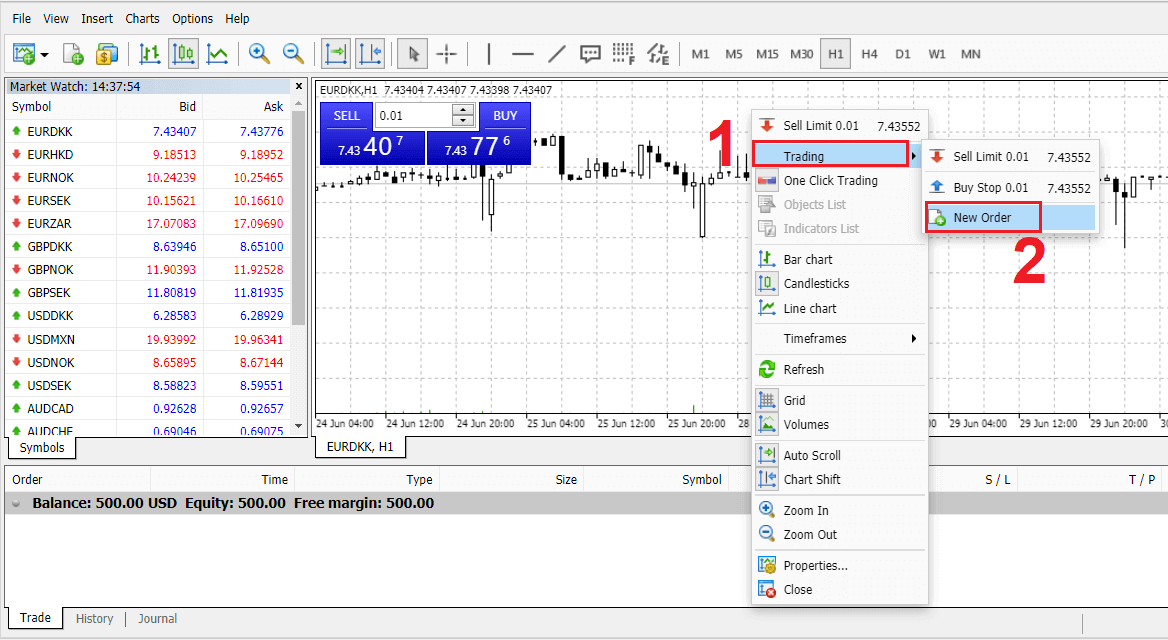
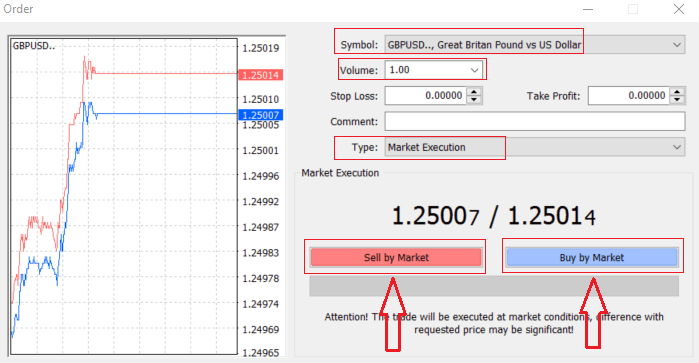
სიმბოლო : შეამოწმეთ ვალუტის სიმბოლო, რომლითაც გსურთ ვაჭრობა, ნაჩვენებია სიმბოლოს ველში
მოცულობა : თქვენ უნდა გადაწყვიტოთ თქვენი კონტრაქტის ზომა, შეგიძლიათ დააჭიროთ ისარს და აირჩიოთ მოცულობა ჩამოთვლილი ვარიანტებიდან. ქვემოთ ან დააწკაპუნეთ მარცხნივ დააწკაპუნეთ მოცულობის ველში და ჩაწერეთ საჭირო მნიშვნელობა
არ დაგავიწყდეთ, რომ თქვენი კონტრაქტის ზომა პირდაპირ გავლენას ახდენს თქვენს შესაძლო მოგებაზე ან ზარალზე.
კომენტარი : ეს განყოფილება არ არის სავალდებულო, მაგრამ შეგიძლიათ გამოიყენოთ იგი თქვენი ვაჭრობის იდენტიფიცირებისთვის კომენტარების დამატებით
ტიპი : რომელიც დაყენებულია ბაზრის შესრულებაზე ნაგულისხმევად,
- ბაზრის შესრულება არის შეკვეთების შესრულების მოდელი მიმდინარე საბაზრო ფასით
- მომლოდინე ორდერი გამოიყენება მომავალი ფასის დასაყენებლად, რომლითაც აპირებთ თქვენი ვაჭრობის გახსნას.
და ბოლოს, თქვენ უნდა გადაწყვიტოთ შეკვეთის რა ტიპი უნდა გახსნათ, შეგიძლიათ აირჩიოთ გაყიდვისა და ყიდვის ორდერს
შორის . ყიდვა მარკეტით იხსნება მოთხოვნაზე და იხურება წინადადების ფასით, ამ ტიპის შეკვეთაში თქვენმა ვაჭრობამ შეიძლება მოგება მოიტანოს. ფასი გაიზრდება როგორც კი დააწკაპუნებთ ყიდვაზე ან გაყიდვაზე, თქვენი შეკვეთა მყისიერად დამუშავდება, შეგიძლიათ შეამოწმოთ თქვენი შეკვეთა სავაჭრო ტერმინალი
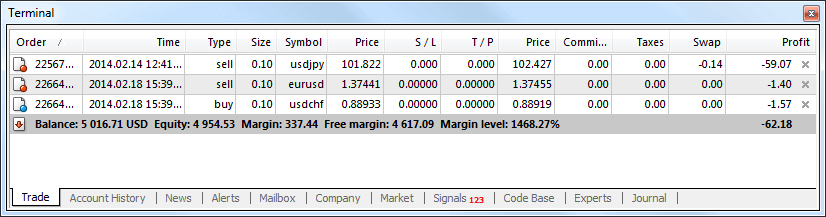
როგორ განვათავსოთ მომლოდინე შეკვეთა Exness MT4-ზე
რამდენი მომლოდინე შეკვეთა
მყისიერი შესრულების ბრძანებებისგან განსხვავებით, სადაც ვაჭრობა განთავსდება მიმდინარე საბაზრო ფასში, მომლოდინე ორდერები საშუალებას გაძლევთ დააყენოთ შეკვეთები, რომლებიც გაიხსნება მას შემდეგ, რაც ფასი მიაღწევს თქვენს მიერ არჩეულ შესაბამის დონეს. არსებობს ოთხი ტიპის მომლოდინე შეკვეთები, მაგრამ ჩვენ შეგვიძლია დავაჯგუფოთ ისინი მხოლოდ ორ ძირითად ტიპად:
- შეკვეთები ბაზრის გარკვეული დონის დარღვევის მოლოდინშია
- შეკვეთები, რომლებიც ელოდება უკან დაბრუნებას გარკვეული ბაზრის დონიდან
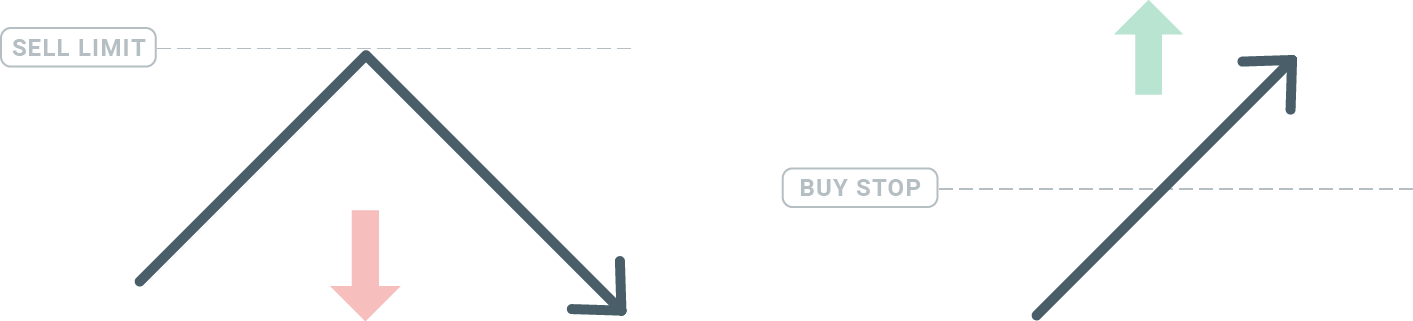
Buy Stop
Buy Stop ორდერი საშუალებას გაძლევთ დააყენოთ ყიდვის შეკვეთა მიმდინარე საბაზრო ფასზე ზემოთ. ეს ნიშნავს, რომ თუ ამჟამინდელი საბაზრო ფასი არის $20 და თქვენი Buy Stop არის $22, ყიდვის ან გრძელვადიანი პოზიცია გაიხსნება მას შემდეგ, რაც ბაზარი მიაღწევს ამ ფასს.
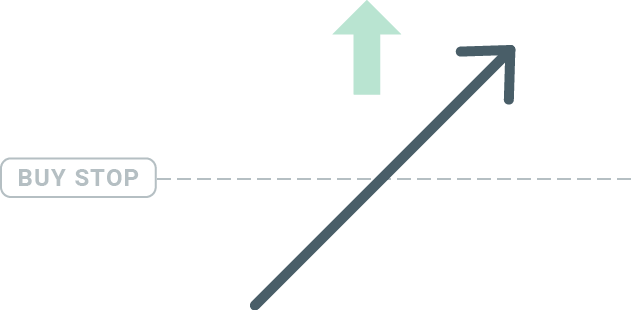
Sell Stop
Sell Stop ორდერი საშუალებას გაძლევთ დააყენოთ გაყიდვის შეკვეთა მიმდინარე საბაზრო ფასზე ქვემოთ. ასე რომ, თუ ამჟამინდელი საბაზრო ფასი არის $20 და თქვენი Sell Stop ფასი არის $18, გაყიდვის ან „მოკლე“ პოზიცია გაიხსნება მას შემდეგ, რაც ბაზარი მიაღწევს ამ ფასს.
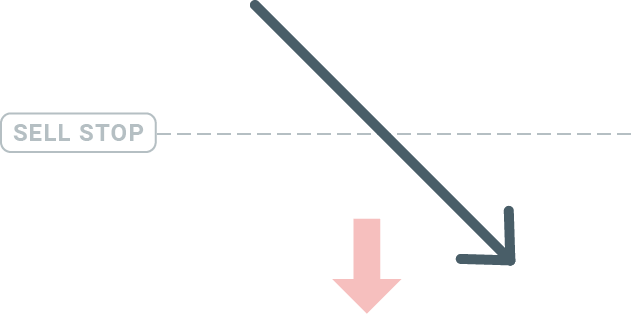
ყიდვის ლიმიტი
ყიდვის შეჩერების საპირისპიროდ, ყიდვის ლიმიტის შეკვეთა საშუალებას გაძლევთ დააყენოთ ყიდვის შეკვეთა მიმდინარე საბაზრო ფასზე ქვემოთ. ეს ნიშნავს, რომ თუ ამჟამინდელი საბაზრო ფასი არის $20 და თქვენი ყიდვის ლიმიტის ფასი არის $18, მაშინ, როგორც კი ბაზარი მიაღწევს ფასის დონეს $18, გაიხსნება ყიდვის პოზიცია.
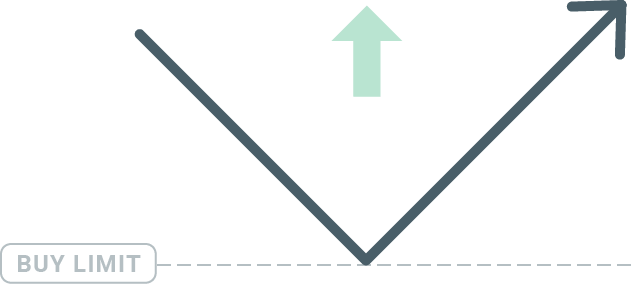
გაყიდვის ლიმიტი
და ბოლოს, გაყიდვის ლიმიტის ორდერი საშუალებას გაძლევთ დააყენოთ გაყიდვის ორდერი მიმდინარე საბაზრო ფასზე მაღლა. ასე რომ, თუ ამჟამინდელი საბაზრო ფასი არის $20 და მითითებული გაყიდვის ლიმიტის ფასი არის $22, მაშინ როგორც კი ბაზარი მიაღწევს ფასის დონეს $22, გაყიდვის პოზიცია გაიხსნება ამ ბაზარზე.
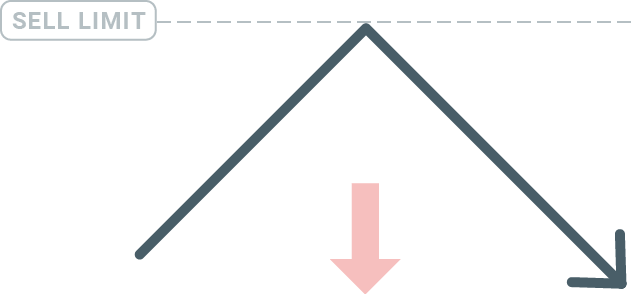
მომლოდინე შეკვეთების გახსნა
თქვენ შეგიძლიათ გახსნათ ახალი მომლოდინე შეკვეთა, უბრალოდ, ორჯერ დააწკაპუნეთ ბაზრის სახელზე Market Watch მოდულზე. როგორც კი ამას გააკეთებთ, ახალი შეკვეთის ფანჯარა გაიხსნება და თქვენ შეძლებთ შეცვალოთ შეკვეთის ტიპი მომლოდინე შეკვეთით.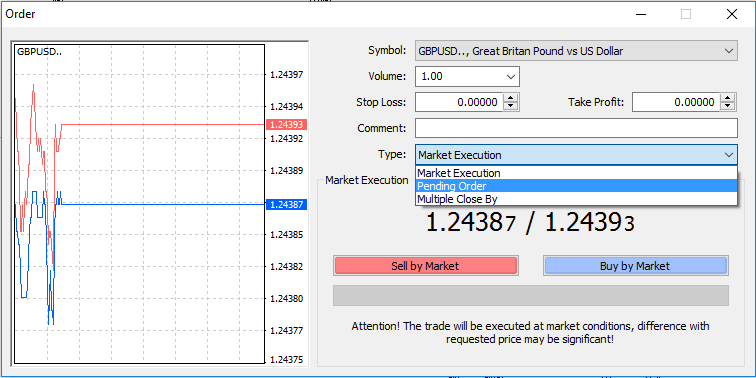
შემდეგი, აირჩიეთ ბაზრის დონე, რომელზედაც გააქტიურდება მომლოდინე შეკვეთა. თქვენ ასევე უნდა აირჩიოთ პოზიციის ზომა მოცულობის მიხედვით.
საჭიროების შემთხვევაში, შეგიძლიათ დააყენოთ ვადის გასვლის თარიღი ("ვადა"). ყველა ამ პარამეტრის დაყენების შემდეგ, აირჩიეთ სასურველი შეკვეთის ტიპი იმისდა მიხედვით, გსურთ თუ არა გრძელი ან მოკლე, შეჩერება ან შეზღუდვა და აირჩიეთ "ადგილი" ღილაკი.
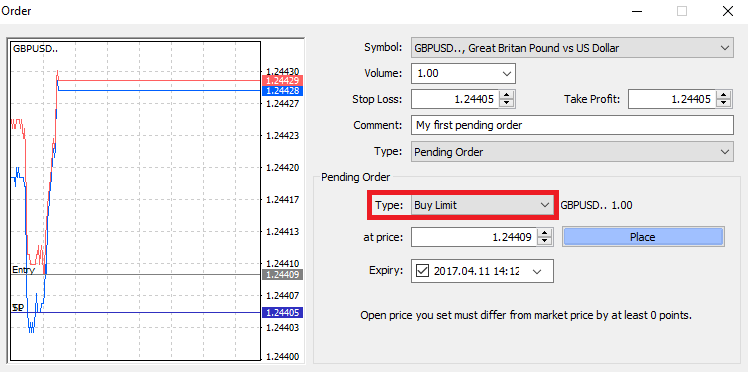
როგორც ხედავთ, მომლოდინე შეკვეთები MT4-ის ძალიან ძლიერი მახასიათებელია. ისინი ყველაზე გამოსადეგია, როდესაც თქვენ არ შეგიძლიათ მუდმივად თვალყური ადევნოთ ბაზარს თქვენი შესვლის წერტილისთვის, ან თუ ინსტრუმენტის ფასი სწრაფად იცვლება და არ გსურთ ხელიდან გაუშვათ შესაძლებლობა.
როგორ დავხუროთ შეკვეთები Exness MT4-ზე
ღია პოზიციის დასახურად დააწკაპუნეთ ღილაკზე "x" ტერმინალის ფანჯარაში ვაჭრობის ჩანართში.
ან მარჯვენა ღილაკით დააწკაპუნეთ ხაზების წესრიგზე დიაგრამაზე და აირჩიეთ „დახურვა“.
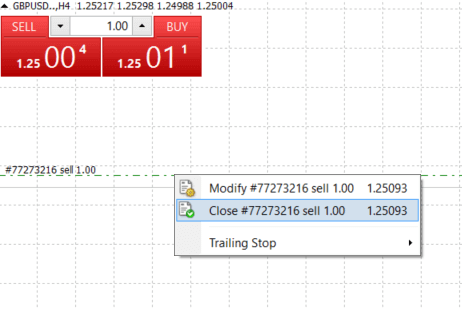
თუ გსურთ პოზიციის მხოლოდ ნაწილის დახურვა, დააწკაპუნეთ მაუსის მარჯვენა ღილაკით ღია შეკვეთაზე და აირჩიეთ „შეცვლა“. შემდეგ, Type ველში აირჩიეთ მყისიერი შესრულება და აირჩიეთ პოზიციის რომელი ნაწილის დახურვა გსურთ.
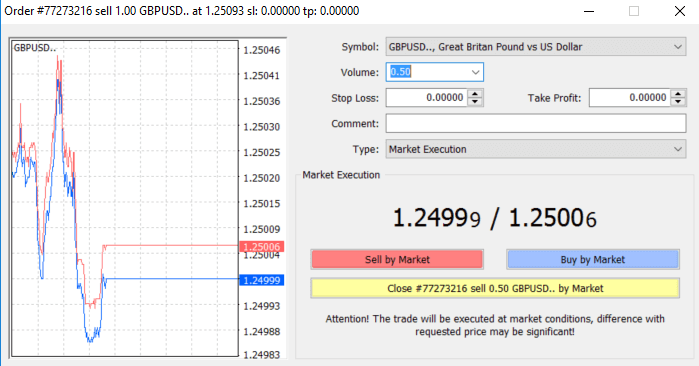
როგორც ხედავთ, MT4-ზე თქვენი ვაჭრობის გახსნა და დახურვა ძალიან ინტუიციურია და ამას ფაქტიურად მხოლოდ ერთი დაწკაპუნება სჭირდება.
Stop Loss-ის, მიიღეთ მოგების და Trailing Stop-ის გამოყენებით Exness MT4-ზე
გრძელვადიან პერსპექტივაში ფინანსურ ბაზრებზე წარმატების მიღწევის ერთ-ერთი გასაღები არის რისკის გონივრული მართვა. ამიტომ ზარალის შეჩერება და მოგების მიღება უნდა იყოს თქვენი ვაჭრობის განუყოფელი ნაწილი. მოდით გადავხედოთ, თუ როგორ გამოვიყენოთ ისინი ჩვენს MT4 პლატფორმაზე, რათა დარწმუნდეთ, რომ იცით, როგორ შეზღუდოთ თქვენი რისკი და მაქსიმალურად გაზარდოთ თქვენი სავაჭრო პოტენციალი.
Stop Loss და მიიღეთ მოგება
Stop Loss ან Take Profit-ის დამატების პირველი და მარტივი გზა თქვენს ვაჭრობაში არის ამის გაკეთება დაუყოვნებლივ, ახალი შეკვეთების განთავსებისას. 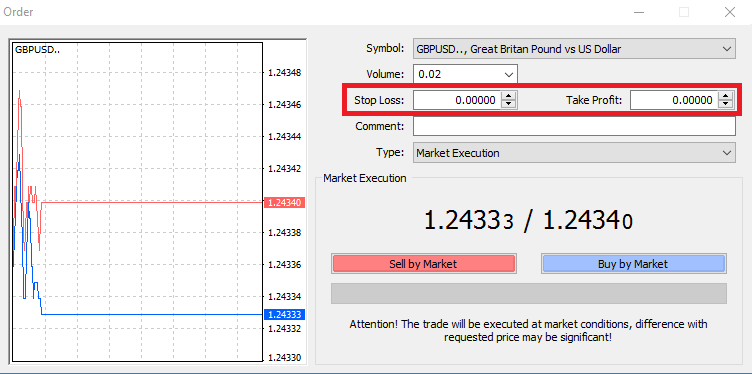
ამისათვის უბრალოდ შეიყვანეთ თქვენი კონკრეტული ფასის დონე Stop Loss ან Take Profit ველებში. დაიმახსოვრეთ, რომ Stop Loss ავტომატურად შესრულდება, როდესაც ბაზარი თქვენი პოზიციის საწინააღმდეგოდ მოძრაობს (აქედან გამომდინარე, სახელწოდება: stop losses), ხოლო Take Profit დონეები შესრულდება ავტომატურად, როდესაც ფასი მიაღწევს თქვენს მითითებულ მოგებას. ეს ნიშნავს, რომ თქვენ შეგიძლიათ დააყენოთ თქვენი Stop Loss დონე მიმდინარე საბაზრო ფასზე ქვემოთ და მიიღეთ მოგების დონე მიმდინარე საბაზრო ფასზე ზემოთ.
მნიშვნელოვანია გვახსოვდეს, რომ Stop Loss (SL) ან Take Profit (TP) ყოველთვის დაკავშირებულია ღია პოზიციასთან ან მომლოდინე შეკვეთასთან. თქვენ შეგიძლიათ დაარეგულიროთ როგორც თქვენი ვაჭრობის გახსნის შემდეგ, ასევე ბაზრის მონიტორინგს. ეს არის თქვენი საბაზრო პოზიციის დამცავი ბრძანება, მაგრამ, რა თქმა უნდა, არ არის აუცილებელი ახალი პოზიციის გასახსნელად. თქვენ ყოველთვის შეგიძლიათ მოგვიანებით დაამატოთ ისინი, მაგრამ ჩვენ გირჩევთ ყოველთვის დაიცვათ თქვენი პოზიციები*.
Stop Loss და მიიღეთ მოგების დონეების დამატება
თქვენს უკვე გახსნილ პოზიციაზე SL/TP დონეების დასამატებლად უმარტივესი გზაა გრაფიკზე სავაჭრო ხაზის გამოყენებით. ამისათვის უბრალოდ გადაათრიეთ და ჩამოაგდეთ სავაჭრო ხაზი ზევით ან ქვემოთ კონკრეტულ დონეზე. 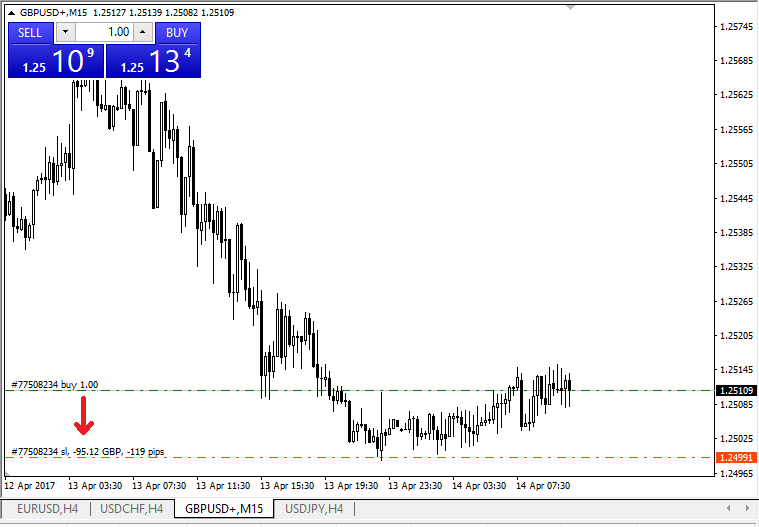
მას შემდეგ რაც შეიყვანთ SL/TP დონეებს, SL/TP ხაზები გამოჩნდება სქემაზე. ამ გზით თქვენ ასევე შეგიძლიათ მარტივად და სწრაფად შეცვალოთ SL/TP დონეები.
ამის გაკეთება ასევე შეგიძლიათ ქვედა "ტერმინალის" მოდულიდანაც. SL/TP დონის დასამატებლად ან შესაცვლელად, უბრალოდ დააწკაპუნეთ მაუსის მარჯვენა ღილაკით თქვენს ღია პოზიციაზე ან მომლოდინე შეკვეთაზე და აირჩიეთ „შეკვეთის შეცვლა ან წაშლა“.
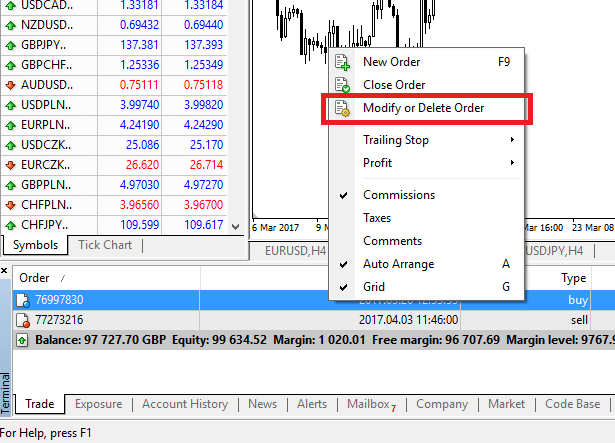
გამოჩნდება შეკვეთის ცვლილების ფანჯარა და ახლა თქვენ შეგიძლიათ შეიყვანოთ/შეცვალოთ SL/TP ზუსტი საბაზრო დონის მიხედვით, ან ქულების დიაპაზონის განსაზღვრით მიმდინარე საბაზრო ფასიდან.
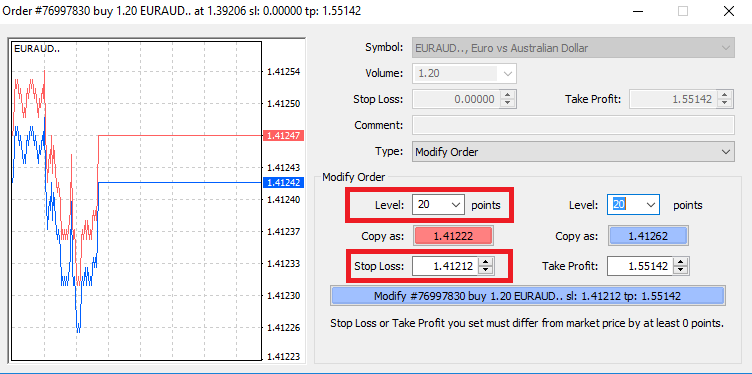
ტრაილინგი გაჩერება
Stop Losses განკუთვნილია ზარალის შესამცირებლად, როდესაც ბაზარი მოძრაობს თქვენი პოზიციის საწინააღმდეგოდ, მაგრამ მათ შეუძლიათ დაგეხმაროთ თქვენი მოგების ჩაკეტვაშიც. მიუხედავად იმისა, რომ თავიდან ეს შეიძლება ცოტა არაინტუიციურად ჟღერდეს, სინამდვილეში მისი გაგება და დაუფლება ძალიან მარტივია.
ვთქვათ, თქვენ გახსნით ლონგ-პოზიციას და ბაზარი სწორი მიმართულებით მოძრაობს, რაც თქვენს ვაჭრობას ამჟამად მომგებიანად აქცევს. თქვენი თავდაპირველი Stop Loss, რომელიც განთავსებული იყო თქვენს ღია ფასზე დაბალ დონეზე, ახლა შეიძლება გადავიდეს თქვენს ღია ფასზე (ასე რომ თქვენ შეგიძლიათ დაარღვიოთ) ან ღია ფასზე ზემოთ (ასე რომ მოგება გარანტირებული გაქვთ).
ამ პროცესის ავტომატური გასაკეთებლად, შეგიძლიათ გამოიყენოთ Trailing Stop. ეს შეიძლება იყოს მართლაც სასარგებლო ინსტრუმენტი თქვენი რისკების მართვისთვის, განსაკუთრებით მაშინ, როდესაც ფასების ცვლილებები სწრაფია ან როდესაც თქვენ არ შეგიძლიათ მუდმივად აკონტროლოთ ბაზარი.
როგორც კი პოზიცია მომგებიანი გახდება, თქვენი Trailing Stop ავტომატურად მიჰყვება ფასს, შეინარჩუნებს ადრე დადგენილ მანძილს.
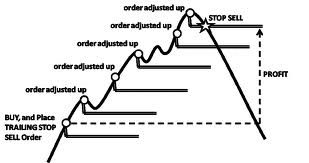
ზემოთ მოყვანილი მაგალითის შემდეგ, გთხოვთ გაითვალისწინოთ, რომ თქვენს ვაჭრობას უნდა ჰქონდეს საკმარისად დიდი მოგება, რომ Trailing Stop გადავიდეს თქვენს ღია ფასზე მაღლა, სანამ თქვენი მოგება გარანტირებული იქნება.
Trailing Stops (TS) მიმაგრებულია თქვენს გახსნილ პოზიციებზე, მაგრამ მნიშვნელოვანია გვახსოვდეს, რომ თუ თქვენ გაქვთ უკანა გაჩერება MT4-ზე, თქვენ უნდა გქონდეთ ღია პლატფორმა, რომ ის წარმატებით შესრულდეს.
Trailing Stop-ის დასაყენებლად, დააწკაპუნეთ მაუსის მარჯვენა ღილაკით ღია პოზიციაზე "ტერმინალის" ფანჯარაში და მიუთითეთ სასურველი პიპის მნიშვნელობა TP დონესა და მიმდინარე ფასს შორის Trailing Stop მენიუში.
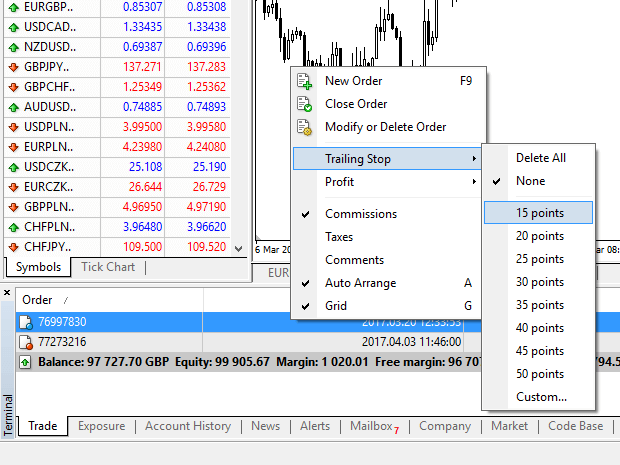
თქვენი Trailing Stop ახლა აქტიურია. ეს ნიშნავს, რომ თუ ფასები შეიცვლება მომგებიანი ბაზრის მხარეზე, TS უზრუნველყოფს, რომ სტოპ-ლოსის დონე ავტომატურად მიჰყვება ფასს.
თქვენი Trailing Stop ადვილად შეიძლება გამორთოთ "None"-ის დაყენებით Trailing Stop მენიუში. თუ გსურთ მისი სწრაფად გამორთვა ყველა გახსნილ პოზიციაზე, უბრალოდ აირჩიეთ „ყველას წაშლა“.
როგორც ხედავთ, MT4 გთავაზობთ უამრავ გზას თქვენი პოზიციების დასაცავად სულ რამდენიმე წამში.
*მიუხედავად იმისა, რომ Stop Loss-ის შეკვეთები ერთ-ერთი საუკეთესო საშუალებაა თქვენი რისკის მართვისა და პოტენციური დანაკარგების დასაშვებ დონეზე შესანარჩუნებლად, ისინი არ უზრუნველყოფენ 100%-იან უსაფრთხოებას.
Stop Loss-ის გამოყენება უფასოა და ისინი იცავს თქვენს ანგარიშს ბაზრის არასასურველი მოძრაობებისგან, მაგრამ გთხოვთ გაითვალისწინოთ, რომ მათ არ შეუძლიათ თქვენი პოზიციის გარანტია ყოველ ჯერზე. თუ ბაზარი მოულოდნელად არასტაბილური ხდება და თქვენი გაჩერების დონეს სცდება (გადახტომა ერთი ფასიდან მეორეზე შუალედურ დონეზე ვაჭრობის გარეშე), შესაძლებელია თქვენი პოზიცია დაიხუროს იმაზე უარეს დონეზე, ვიდრე მოითხოვეთ. ეს ცნობილია როგორც ფასის ვარდნა.
გარანტირებული სტოპ ლოსები, რომლებსაც არ გააჩნიათ გაცურვის რისკი და უზრუნველყოფენ პოზიციის დახურვას იმ Stop Loss დონეზე, რომელიც მოითხოვეთ, მაშინაც კი, თუ ბაზარი თქვენს წინააღმდეგ მოძრაობს, ხელმისაწვდომია უფასოდ ძირითადი ანგარიშით.
ხშირად დასმული კითხვები (FAQ)
ვალუტის წყვილი, ჯვარედინი წყვილი, საბაზისო ვალუტა და ციტირების ვალუტა
სავალუტო წყვილი შეიძლება განისაზღვროს, როგორც ორი ქვეყნის ვალუტა, რომლებიც გაერთიანებულია სავალუტო ბაზარზე ვაჭრობისთვის. სავალუტო წყვილების ზოგიერთი მაგალითი შეიძლება იყოს EURUSD, GBPJPY, NZDCAD და ა.შ. სავალუტო წყვილი, რომელიც არ შეიცავს აშშ დოლარს, ცნობილია როგორც ჯვარედინი წყვილი.
სავალუტო წყვილის პირველ ვალუტას ეწოდება " ბაზისური ვალუტა" , ხოლო მეორე ვალუტას ეწოდება "კოტირების ვალუტა" .
შეთავაზების ფასი და თხოვნის ფასი
Bid Price არის ფასი, რომლითაც ბროკერი მზად არის შეიძინოს კლიენტისგან სავალუტო წყვილის პირველი დასახელებული (ბაზა). შემდგომში, ეს არის ფასი, რომლითაც კლიენტები ყიდიან სავალუტო წყვილის პირველ დასახელებულ (ბაზას). Ask Price არის ფასი, რომლითაც ბროკერი მზადაა კლიენტს მიყიდოს ვალუტის წყვილის პირველი დასახელებული (ბაზა). შემდგომში, ეს არის ფასი, რომლითაც კლიენტები ყიდულობენ სავალუტო წყვილის პირველ დასახელებულ (ბაზას).
შეიძინეთ შეკვეთები გახსნილი Ask Price-ზე და დახურეთ Bid Price-ზე.
გაყიდეთ შეკვეთები გახსნილი Bid Price და დახურეთ Ask Price.
Გავრცელება
Spread არის სხვაობა კონკრეტული სავაჭრო ინსტრუმენტის Bid და Ask ფასებს შორის და ასევე მარკეტ-მეიკერ ბროკერებისთვის მოგების მთავარი წყარო. გავრცელების ღირებულება მითითებულია პიპებში. Exness გთავაზობთ დინამიურ და სტაბილურ სპრედებს თავის ანგარიშებზე.
ლოტი და კონტრაქტის ზომა
ლოტი არის ტრანზაქციის სტანდარტული ერთეულის ზომა. როგორც წესი, ერთი სტანდარტული ლოტი უდრის საბაზისო ვალუტის 100 000 ერთეულს. კონტრაქტის ზომა არის ფიქსირებული ღირებულება, რომელიც აღნიშნავს საბაზისო ვალუტის რაოდენობას 1 ლოტში. ფორექსის ინსტრუმენტების უმეტესობისთვის ის დაფიქსირდა 100 000-ზე.
Pip, Point, Pip Size და Pip Value
წერტილი არის ფასის ცვლილების მნიშვნელობა მე-5 ათწილადში, ხოლო პიპი არის ფასის ცვლილება მე-4 ათწილადში. წარმოებული, 1 პიპი = 10 ქულა.
მაგალითად, თუ ფასი იცვლება 1.11115-დან 1.11135-მდე, ფასის ცვლილება არის 2 პუნქტი ან 20 ქულა.
პიპის ზომა არის ფიქსირებული რიცხვი, რომელიც აღნიშნავს პიპის პოზიციას ინსტრუმენტის ფასში.
მაგალითად, სავალუტო წყვილების უმეტესობისთვის, როგორიცაა EURUSD, სადაც ფასი გამოიყურება 1.11115, პიპი არის მე-4 ათწილადზე, შესაბამისად, პიპის ზომა არის 0.0001.
Pip Value არის ის, თუ რამდენ ფულს გამოიმუშავებს ან დაკარგავს ადამიანი, თუ ფასი ერთი პიპით გადაინაცვლებს. იგი გამოითვლება შემდეგი ფორმულით:
პიპის ღირებულება = ლოტების რაოდენობა x კონტრაქტის ზომა x პიპის ზომა.
ჩვენი ტრეიდერის კალკულატორი შეიძლება გამოყენებულ იქნას ყველა ამ მნიშვნელობის გამოსათვლელად.
ბერკეტი და მარჟა
ბერკეტი არის კაპიტალის თანაფარდობა სასესხო კაპიტალთან. მას აქვს პირდაპირი გავლენა იმ ინსტრუმენტზე, რომელიც ინახება მარჟაზე. Exness გთავაზობთ 1: შეუზღუდავ ბერკეტს უმეტეს სავაჭრო ინსტრუმენტებზე ორივე MT4 და MT5 ანგარიშებზე. მარჟა არის ანგარიშის ვალუტაში არსებული თანხების ოდენობა, რომელსაც ბროკერი იკავებს შეკვეთის ღიად შესანახად.
რაც უფრო მაღალია ბერკეტი, მით ნაკლებია ზღვარი.
ბალანსი, კაპიტალი და თავისუფალი მარჟა
ბალანსი არის ყველა დასრულებული ტრანზაქციისა და ანგარიშზე დეპონირების/გატანის ოპერაციების მთლიანი ფინანსური შედეგი. ეს არის თანხის ოდენობა, რომელიც გაქვთ შეკვეთის გახსნამდე, ან მას შემდეგ, რაც დახურავთ ყველა ღია შეკვეთას. შეკვეთების გახსნისას ანგარიშის ბალანსი არ იცვლება.
შეკვეთის გახსნის შემდეგ, თქვენი ბალანსი შეკვეთის მოგება/ზარალთან ერთად ქმნის კაპიტალს.
კაპიტალი = ბალანსი +/- მოგება/ზარალი
როგორც უკვე იცით, შეკვეთის გახსნის შემდეგ, სახსრების ნაწილი ინახება მარჟის სახით. დარჩენილი სახსრები ცნობილია როგორც უფასო მარჟა.
კაპიტალი = მარჟა + თავისუფალი მარჟა
მოგება და ზარალი
მოგება ან ზარალი გამოითვლება როგორც სხვაობა შეკვეთის დახურვისა და გახსნის ფასებს შორის. მოგება/ზარალი = განსხვავება დახურვისა და გახსნის ფასებს შორის (გამოითვლება პიპებში) x პიპის ღირებულება
ყიდვის შეკვეთები იღებენ მოგებას, როდესაც ფასი იზრდება, ხოლო გაყიდვის შეკვეთები იღებენ მოგებას, როდესაც ფასი იკლებს.
ყიდვის შეკვეთები ზარალდება, როდესაც ფასი იკლებს, ხოლო გაყიდვის შეკვეთები ზარალდება, როდესაც ფასი იზრდება.
მარჟის დონე, ზღვრის გამოძახება და გაჩერება
მარჟის დონე არის კაპიტალის და მარჟის თანაფარდობა, რომელიც აღინიშნება %. მარჟის დონე = (კაპიტალი / მარჟა) x 100%
მარჟის ზარი არის სავაჭრო ტერმინალში გაგზავნილი შეტყობინება, რომელიც მიუთითებს, რომ აუცილებელია რამდენიმე პოზიციის დეპონირება ან დახურვა Stop Out-ის თავიდან ასაცილებლად. ეს შეტყობინება იგზავნება მას შემდეგ, რაც მარჟის დონე მიაღწევს ბროკერის მიერ ამ კონკრეტული ანგარიშისთვის დადგენილ Margin Call დონეს.
Stop out არის პოზიციების ავტომატური დახურვა, როდესაც მარჟის დონე მიაღწევს ბროკერის მიერ ანგარიშისთვის დადგენილ Stop Out დონეს.
თქვენს სავაჭრო ისტორიაზე წვდომის მრავალი გზა არსებობს. მოდით შევხედოთ მათ:
როგორ შეამოწმოთ თქვენი სავაჭრო ისტორია
1. თქვენი პირადი ზონიდან (PA): თქვენ შეგიძლიათ იპოვოთ თქვენი მთელი სავაჭრო ისტორია თქვენს პერსონალურ ზონაში. ამ წვდომისთვის, მიჰყევით ამ ნაბიჯებს:
ბ. გადადით მონიტორინგის ჩანართზე.
გ. აირჩიეთ თქვენთვის სასურველი ანგარიში და დააწკაპუნეთ ყველა ტრანზაქციაზე თქვენი სავაჭრო ისტორიის სანახავად.
2. თქვენი სავაჭრო ტერმინალიდან:
ბ. თუ იყენებთ MetaTrader-ის მობილურ აპლიკაციებს, შეგიძლიათ შეამოწმოთ მობილურ მოწყობილობაზე შესრულებული ვაჭრობის ისტორია ჟურნალის ჩანართზე დაწკაპუნებით.
3. თქვენი ყოველთვიური/დღიური ამონაწერებიდან: Exness აგზავნის ანგარიშის ამონაწერებს თქვენს ფოსტაზე, როგორც ყოველდღიურად, ასევე ყოველთვიურად (თუ არ არის გამოწერილი). ეს განცხადებები შეიცავს თქვენი ანგარიშების სავაჭრო ისტორიას.
4. მხარდაჭერასთან დაკავშირებით: შეგიძლიათ დაუკავშირდეთ ჩვენს მხარდაჭერის გუნდს ელექტრონული ფოსტით ან ჩეთის საშუალებით, თქვენი ანგარიშის ნომრით და საიდუმლო სიტყვით, რათა მოითხოვოთ თქვენი რეალური ანგარიშების ანგარიშის ისტორია.
დასკვნა: დაიწყეთ თქვენი Easy Forex სავაჭრო მოგზაურობა Exness-ით
Forex-ზე Exness-ზე რეგისტრაცია და ვაჭრობა მარტივი პროცესია, რომელიც შეიძლება განხორციელდეს მხოლოდ რამდენიმე ნაბიჯით. ამ სახელმძღვანელოს მიყოლებით, შეგიძლიათ სწრაფად დააყენოთ თქვენი ანგარიში, შეიტანოთ თანხები და დაიწყოთ ვაჭრობა თავდაჯერებულად. Exness გთავაზობთ მოსახერხებელი პლატფორმას და მრავალფეროვან ინსტრუმენტებს, რომლებიც დაგეხმარებათ წარმატების მიღწევაში ფორექსის ბაზარზე, მიუხედავად იმისა, ახლა იწყებთ ან ცდილობთ დახვეწოთ თქვენი სავაჭრო სტრატეგიები.